Работа с базами данных в WordPress
Из коробки WordPress предоставляет множество функций, которые можно использовать для взаимодействия с базой данных. В большинстве случаев для выполнения работы будет WP_Query класса WP_Query и связанных с ним функций, таких как wp_insert_post , update_post_meta , get_posts . Тем не менее, иногда мы должны делать что-то, что не предусмотрено WordPress изначально, особенно когда нам нужно иметь дело с пользовательскими таблицами.
В этом руководстве мы пройдемся по самому важному классу для работы с базами данных в WordPress — wpdb , включая несколько советов и приемов, которые позже могут быть реализованы в нашем wpdb разработки. Мы также коснемся dbDelta который можно использовать для создания пользовательских таблиц в нашем плагине. Мы не будем рассказывать об основах создания вашей исходной базы данных WordPress в этом руководстве, но не стесняйтесь проверить это руководство по созданию баз данных из cPanel
Работа с классом
wpdb wpdb , пожалуй, самый важный класс, который мы используем, когда нам нужно напрямую работать с базой данных.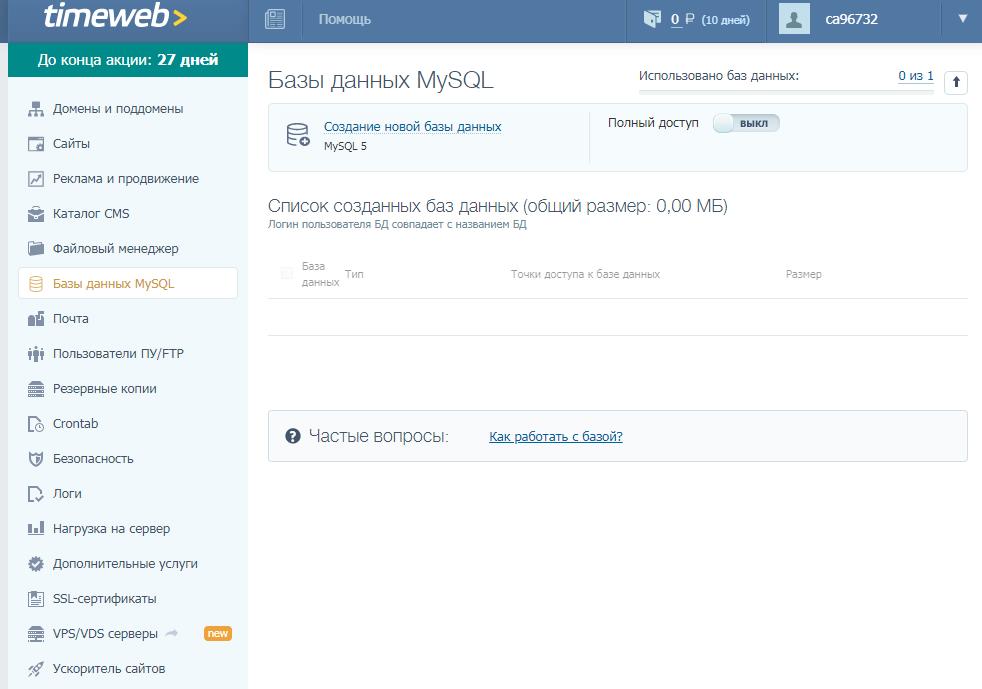 Он основан на классе
Он основан на классе ezSQL написанном Джастином Винсентом, адаптированным для работы с WordPress.
Основные методы и свойства класса wpdb уже хорошо wpdb на странице Кодекса WordPress, поэтому нет смысла повторять их здесь. Вместо этого мы рассмотрим несколько распространенных ошибок, которые могут допустить разработчики WordPress, как их исправить, а также рекомендации, которые могут быть применены при использовании класса
Не указывайте имена таблиц в запросе SQL
Некоторые разработчики делают общее предположение, что префикс таблицы будет неизменным, и используют значение по умолчанию wp_ . Базовый пример неправильного способа сделать это показан во фрагменте ниже:
global $wpdb ; $result = $wpdb ->get_results( 'SELECT * FROM wp_posts LIMIT 10' ); Это, конечно, чрезмерное упрощение того, что плагин будет на самом деле делать, но этот пример показывает, как быстро все может пойти не так.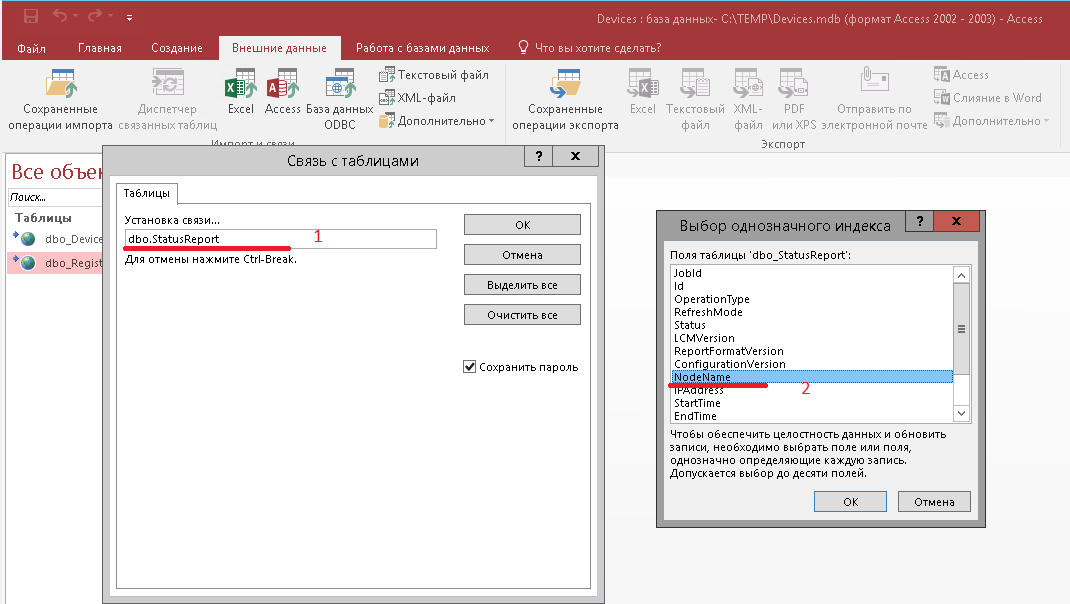
wp_ фактическими свойствами, предоставленными с помощью prefix .Приведенный выше код можно сделать переносимым, применив изменения, как показано ниже:
global $wpdb ; $result = $wpdb ->get_results( 'SELECT * FROM ' . $wpdb ->prefix . 'posts LIMIT 10' ); Более того, если вы работаете с таблицами WordPress по умолчанию, вы можете пропустить часть префикса и вместо этого напрямую обратиться к ним как к свойствам в wpdb . Каждая таблица WordPress по умолчанию представлена пользовательским свойством в классе
Например, предполагая, что префикс таблицы — wp_ :
-
$wpdb->postsбудут соответствовать таблицеwp_posts -
$wpdb->postmetaбудет соответствовать таблицеwp_postmeta -
$wpdb->usersбудут соответствовать таблицеwp_users
И так далее.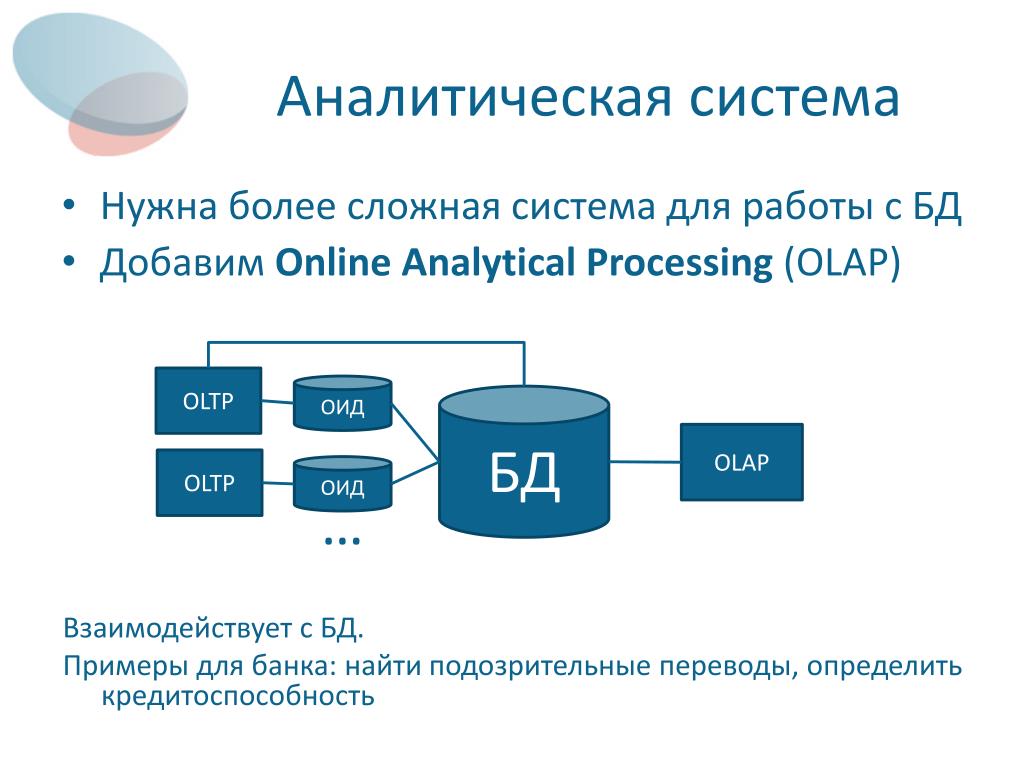 Приведенный выше код может быть улучшен в дальнейшем, поскольку мы запрашиваем таблицу публикаций, выполняя следующие действия:
Приведенный выше код может быть улучшен в дальнейшем, поскольку мы запрашиваем таблицу публикаций, выполняя следующие действия:
global $wpdb ; $result = $wpdb ->get_results( 'SELECT * FROM ' . $wpdb ->posts . ' LIMIT 10' ); Используйте специальные вспомогательные методы для операций с базами данных
Хотя метод query предназначен для обработки любых запросов SQL, предпочтительно использовать более подходящие вспомогательные методы. Обычно это обеспечивается такими методами, как insert , update , get_row и другими. Помимо того, что он более специфичен для наших сценариев использования, он также более безопасен, поскольку о побеге и другой тяжелой работе заботятся.
Давайте посмотрим на этот пример:
$global wpdb; $post_id = $_POST [ 'post_id' ]; $meta_key = $_POST [ 'meta_key' ]; $meta_value = $_POST [ 'meta_value' ]; $wpdb ->query( "INSERT INTO $wpdb->postmeta ( post_id, meta_key, meta_value ) VALUES ( $post_id, $meta_key, $meta_value )" );
Помимо небезопасной природы этого фрагмента, он должен нормально работать с правильными значениями.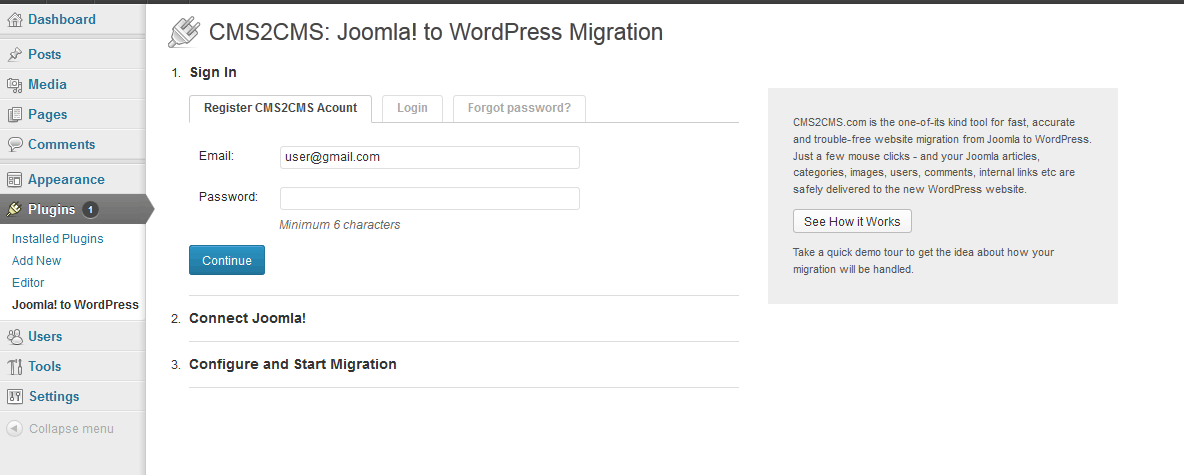 Однако этот фрагмент можно еще улучшить, используя вместо этого метод
Однако этот фрагмент можно еще улучшить, используя вместо этого метод insert . Приведенный выше код можно изменить, чтобы он выглядел следующим образом:
$global wpdb; $post_id = $_POST [ 'post_id' ]; $meta_key = $_POST [ 'meta_key' ]; $meta_value = $_POST [ 'meta_value' ]; $wpdb ->insert( $wpdb ->postmeta, array ( 'post_id' => $_POST [ 'post_id' ], 'meta_key' => $_POST [ 'meta_key' ], 'meta_value' => $_POST [ 'meta_value' ] ) );
Если мы не предоставляем формат в качестве третьего параметра для метода insert , все данные, предоставленные во втором параметре, будут экранированы в виде строки. Кроме того, мы можем легко узнать, что этот код делает с первого взгляда, поскольку имя метода более понятно.
Правильная отладка запросов к базе данных
По умолчанию отчеты об ошибках отключены. Однако wpdb предоставляет два метода, которые можно использовать для переключения состояния отчетов об ошибках.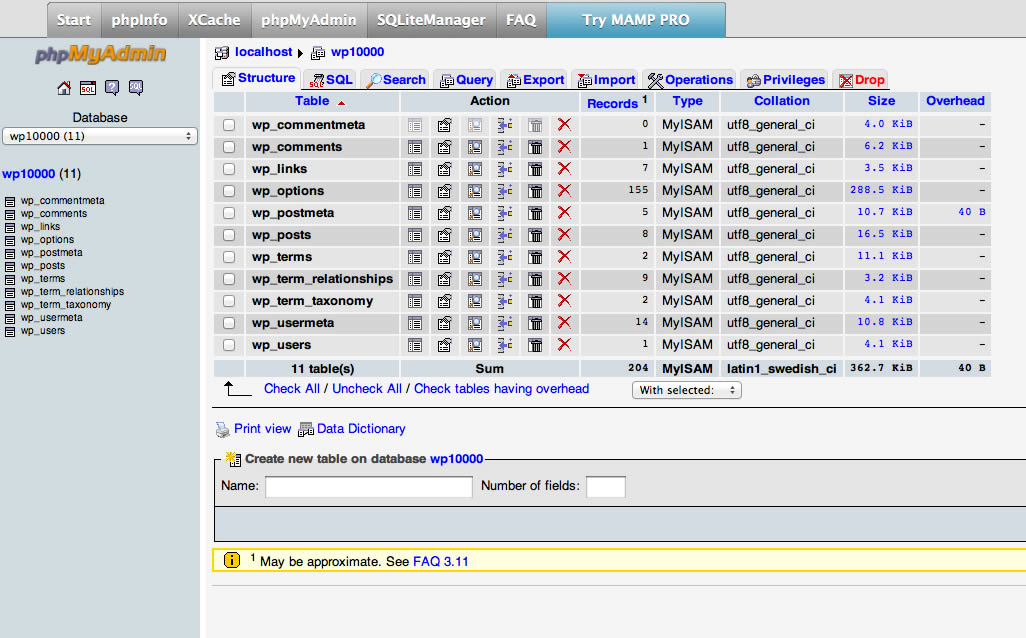
Чтобы включить функцию сообщения об ошибках, просто запустите этот код.
$wpdb ->show_errors(); И чтобы выключить его:
$wpdb ->hide_errors(); Еще одна вещь, на которую стоит обратить внимание: если мы установим для WP_DEBUG и WP_DEBUG_DISPLAY значение true , метод show_errors будет вызываться автоматически. Существует еще один полезный метод, который может использоваться для print_error ошибок, а именно print_error :
$wpdb ->print_error(); Как следует из названия, он будет отображать ошибку только для самого последнего запроса, независимо от состояния сообщения об ошибках.
Еще один SAVEQUERIES трюк — включить SAVEQUERIES в wp-config.php . Это сохранит все запросы к базе данных, которые выполняются, время выполнения и место, откуда он был первоначально вызван, в свойство под названием queries в классе wpdb .
Чтобы получить эти данные, мы можем сделать следующее:
print_r( $wpdb ->queries ); Обратите внимание, что это повлияет на производительность нашего сайта, поэтому используйте его только при необходимости.
В большинстве случаев этих функций будет достаточно для отладки того, что не так с нашим кодом. Однако для более обширной отладки и создания отчетов всегда есть плагин Query Monitor, который может помочь в отладке не только запросов к базе данных.
Защита запросов от потенциальных атак
Чтобы полностью защитить наш код от внедрения SQL-кода, wpdb также предоставляет другой полезный метод с именем prepare который будет принимать строку оператора SQL и данные, которые необходимо экранировать. Это актуально всякий раз, когда мы имеем дело с такими методами, как query или get_results .
$wpdb ->prepare( $sql , $format ... ); Метод prepare
sprintf и vsprintf .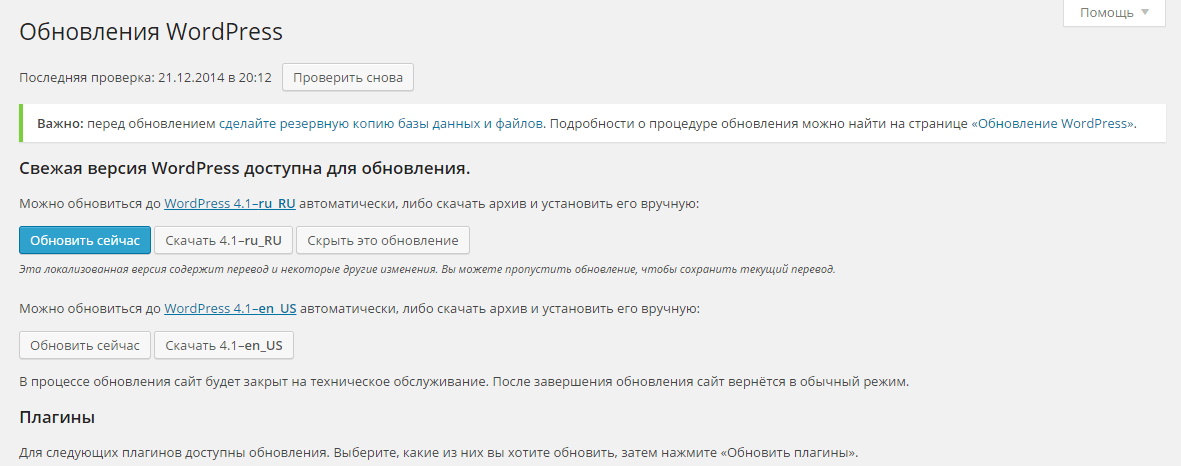 Первый параметр,
Первый параметр, $sql является оператором SQL, который заполнен заполнителями. Эти заполнители могут существовать в трех разных форматах:-
%sдля строки -
%dдля целого числа -
%fдля плавания
$format может быть набором параметров для sprintf подобного синтаксиса или массивом параметров, которые будут использоваться для замены заполнителя в $sql . Метод вернет SQL с правильно экранированными данными.
Давайте посмотрим, как мы можем добиться процесса удаления wp_postmeta для определенного идентификатора записи:
$global wpdb; $post_id = $_POST [ 'post_id' ]; $key = $_POST [ 'meta_key' ]; $wpdb ->query( "DELETE FROM $wpdb->postmeta WHERE post_id = $post_id AND meta_key = $key" ); Обратите внимание, что это не рекомендуемый способ удаления записи в базе данных с помощью wpdb . Это потому, что мы оставляем код открытым для SQL-инъекций, поскольку пользовательский ввод не экранирован должным образом и не используется непосредственно в операторе
Это потому, что мы оставляем код открытым для SQL-инъекций, поскольку пользовательский ввод не экранирован должным образом и не используется непосредственно в операторе DELETE
Однако это можно легко исправить! Мы просто вводим метод prepare перед выполнением фактического запроса, чтобы сгенерированный SQL был безопасным для использования. Это можно проиллюстрировать в фрагменте ниже:
$global wpdb; $post_id = $_POST [ 'post_id' ]; $key = $_POST [ 'meta_key' ]; $wpdb ->query( $wpdb ->prepare( "DELETE FROM $wpdb->postmeta WHERE post_id = %d AND meta_key = %s" , $post_id , $key ) ); Подключение к отдельным базам данных
По умолчанию переменная $wpdb является экземпляром класса wpdb который подключается к базе данных WordPress, определенной в wp-config.php . Если мы хотим взаимодействовать с другими базами данных, мы можем создать другой экземпляр класса wpdb .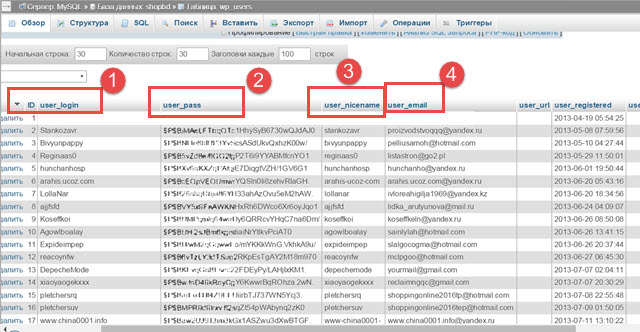 Это очень
Это очень get_results для нас, поскольку доступны такие методы, как insert , update и get_results .
Класс wpdb принимает в конструкции четыре параметра: имя пользователя, пароль, имя базы данных и хост базы данных в указанном порядке. Вот пример:
$mydb = new wpdb( 'username' , 'password' , 'my_database' , 'localhost' ); Если мы используем одно и то же имя пользователя, пароль и хост базы данных, но нам нужно только изменить выбранную базу данных, есть удобный метод с именем select для глобальной переменной $wpdb . Это достигается внутренне с помощью функции mysql_select_db / mysqli_select_db .
$wpdb ->select( 'my_database' ); Это также особенно полезно, когда мы хотим переключиться на другую базу данных WordPress, но все же хотим сохранить функциональность таких функций, как get_post_custom и другие.
Использование пользовательских таблиц базы данных
Таблицы WordPress по умолчанию обычно достаточно для обработки самых сложных операций. Используя пользовательские типы записей с метаданными записей, а также пользовательские таксономии и метаданные терминов, мы можем делать практически все без необходимости использования пользовательских таблиц.
Однако пользовательские таблицы могут быть полезны всякий раз, когда мы хотим лучше контролировать данные, которые может обрабатывать наш плагин. Преимущества использования пользовательских таблиц включают в себя:
- Полный контроль над структурой данных. Не все типы данных вписываются в структуру
post, поэтому, когда мы хотим сохранить данные, которые не имеют никакого смысла, в качестве настраиваемого типа записи, лучше использовать пользовательскую таблицу. - Разделение проблем — поскольку наши данные хранятся в пользовательской таблице, они не будут мешать
wp_postmetaтаблицwp_postsилиwp_postmetaв отличие от использования пользовательских типовwp_postmeta.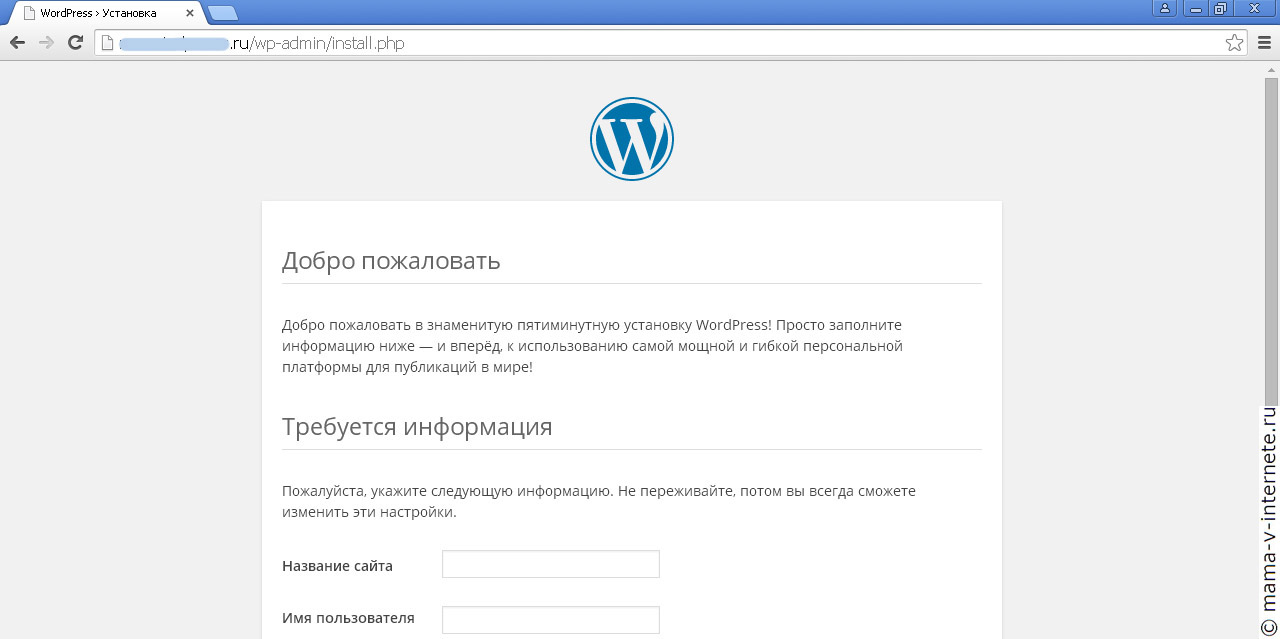 Миграция наших данных на другую платформу проще, поскольку она не ограничивается тем, как WordPress структурирует свои данные.
Миграция наших данных на другую платформу проще, поскольку она не ограничивается тем, как WordPress структурирует свои данные. - Эффективность. Запрос данных из нашей конкретной таблицы будет определенно намного быстрее, чем
wp_postsтаблицеwp_postsкоторая также содержит данные, не связанные с нашим плагином. Это очевидная проблема при использовании пользовательских типовwp_postmetaдля хранения большого количества метаданных, которые могут раздувать таблицуwp_postmeta.
dbDelta на помощь
Вместо использования wpdb для создания пользовательской таблицы базы данных, рекомендуется использовать dbDelta для обработки всего вашего первоначального создания таблицы, а также обновления схемы таблицы. Это надежно, поскольку ядро WordPress также использует эту функцию для обработки любых обновлений схемы базы данных от версии к версии, если таковые имеются.
Чтобы создать пользовательскую таблицу изначально при установке плагина, нам нужно подключить нашу функцию к функции register_activation_hook .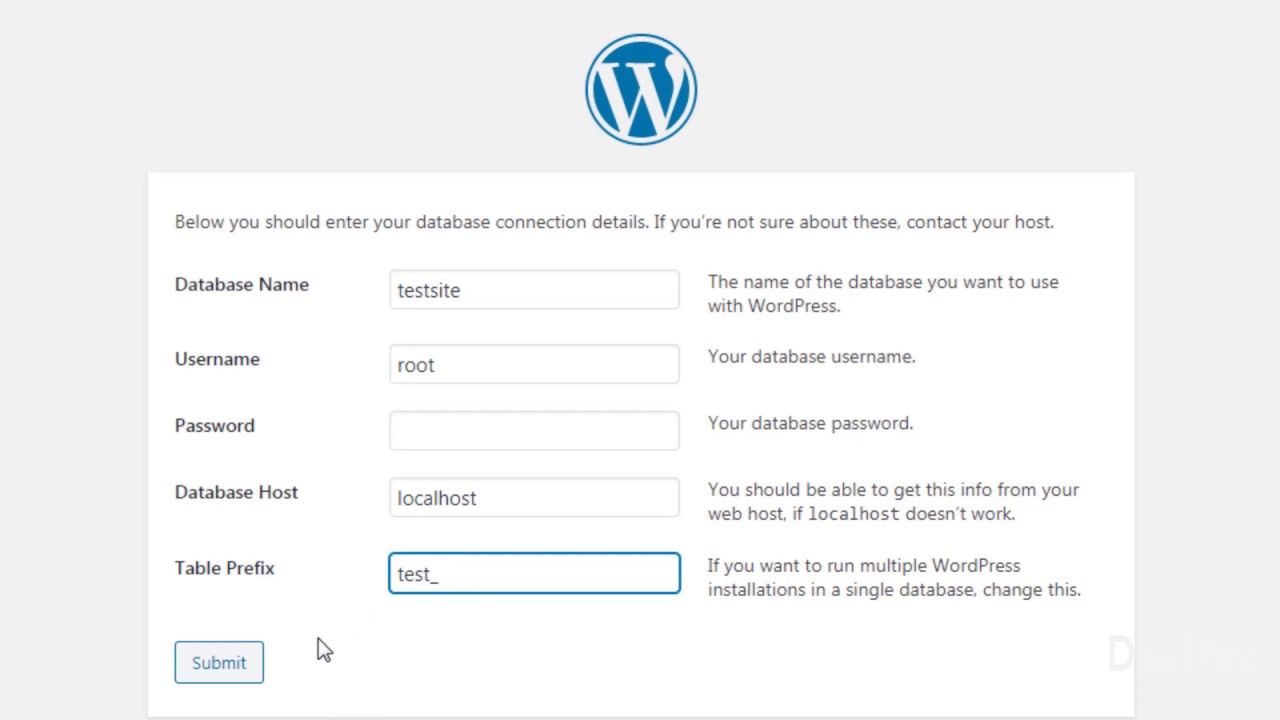 Предполагая, что наш основной файл плагина —
Предполагая, что наш основной файл плагина — plugin-name.php внутри plugin-name.php plugin-name , мы можем поместить эту строку прямо в него:
register_activation_hook( __FILE__ , 'prefix_create_table' ); Далее нам нужно создать функцию prefix_create_table которая будет фактически создавать таблицу при активации плагина. Например, мы можем создать пользовательскую таблицу my_custom_table которая будет использоваться для хранения простых данных клиентов, таких как имя, фамилия и их адрес электронной почты.
function prefix_create_table () { global $wpdb ; $charset_collate = $wpdb ->get_charset_collate(); $sql = "CREATE TABLE my_custom_table ( id mediumint(9) NOT NULL AUTO_INCREMENT, first_name varchar(55) NOT NULL, last_name varchar(55) NOT NULL, email varchar(55) NOT NULL, UNIQUE KEY id (id) ) $charset_collate;" ; if ( ! function_exists( 'dbDelta' ) ) { require_once ( ABSPATH .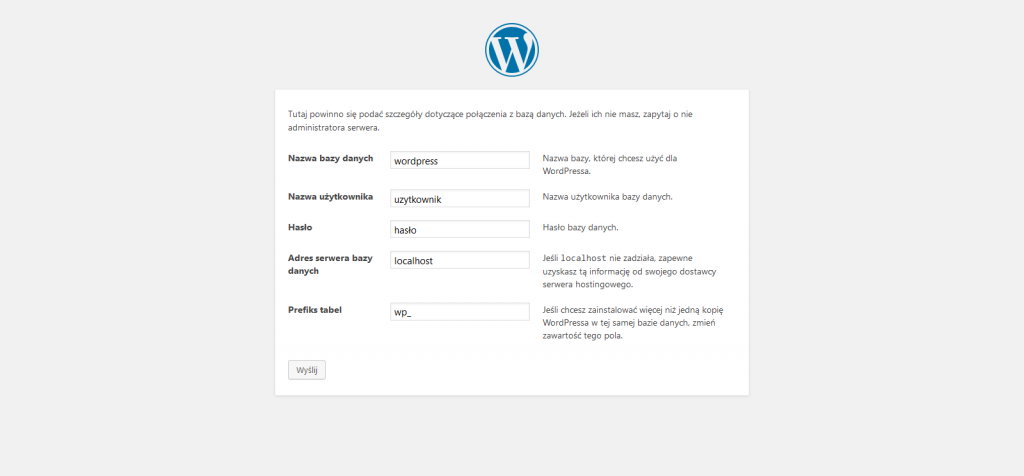 'wp-admin/includes/upgrade.php' ); } dbDelta( $sql ); }
'wp-admin/includes/upgrade.php' ); } dbDelta( $sql ); } Чтобы максимизировать совместимость, мы извлекаем сопоставление кодировки базы данных из wpdb . Кроме того, оператор SQL должен соблюдать некоторые правила, чтобы убедиться, что он работает как задумано. Это взято непосредственно со страницы Кодекса в Создание таблиц с плагином :
- Вы должны поместить каждое поле в отдельной строке в своем выражении SQL.
- У вас должно быть два пробела между словами PRIMARY KEY и определением вашего первичного ключа.
- Вы должны использовать ключевое слово KEY, а не его синоним INDEX, и вы должны включить хотя бы один KEY.
- Вы не должны использовать апострофы или обратные метки вокруг имен полей.
- Все типы полей должны быть строчными.
- Ключевые слова SQL, такие как CREATE TABLE и UPDATE, должны быть в верхнем регистре.
- Вы должны указать длину всех полей, которые принимают параметр длины.
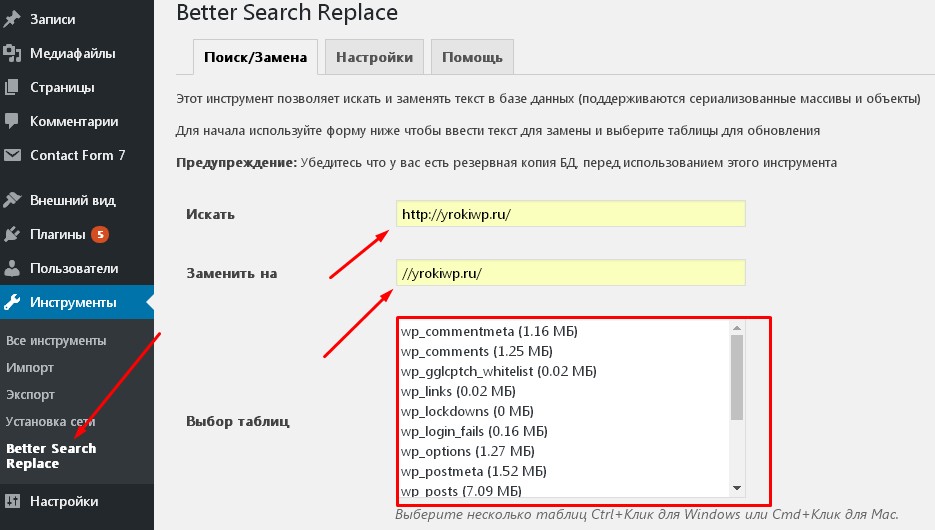 int (11), например.
int (11), например.
Также, как правило, рекомендуется хранить версию базы данных в таблице параметров, чтобы мы могли сравнить их во время обновления плагина в случае необходимости обновления нашей пользовательской таблицы. Для этого мы просто добавляем эту строку сразу после создания нашей таблицы с dbDelta функции dbDelta :
add_option( 'prefix_my_plugin_db_version' , '1.0' ); Обновление схемы таблицы
Используя тот же пример, что и выше, скажем, во время разработки, мы передумали, и мы также хотим сохранить номер телефона нашего клиента в нашей таблице. Что мы можем сделать, так это запустить обновление схемы таблицы во время обновления нашего плагина. Поскольку register_activation_hook не будет запущен во время обновления плагина, мы можем вместо этого подключиться к действию plugin_loaded , чтобы выполнить проверку версии нашей базы данных и обновить схему таблицы, если это необходимо.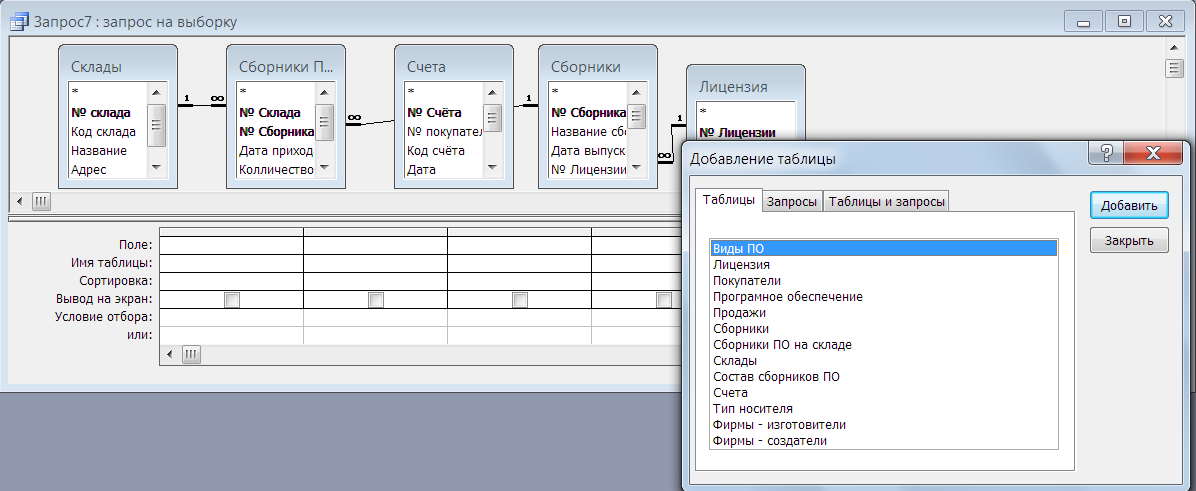
Сначала мы добавляем нашу пользовательскую функцию обновления в plugin_loaded :
add_action( 'plugin_loaded' , 'prefix_update_table' ); Реальные функции должны сделать несколько вещей:
- Нам нужно получить сохраненную версию базы данных.
- Сравните их с нашей текущей версией базы данных.
- Если это новее, мы снова
dbDeltaфункциюdbDelta. - Наконец, мы сохраняем обновленную версию базы данных в таблице параметров.
По большей части мы можем фактически использовать функцию prefix_create_table как мы делали выше, с некоторыми незначительными изменениями:
function prefix_update_table () { Обратите внимание, что нам не нужно использовать оператор ALTER , поскольку dbDelta возьмет наш оператор SQL, сравнит его с существующими таблицами и внесет соответствующие изменения. Довольно удобно!
Вывод
WordPress не ограничивается созданием простых веб-сайтов, так как он быстро переходит на полноценную среду приложений. Расширение WordPress с помощью пользовательских типов записей и пользовательских таксономий должно быть нашим главным приоритетом. Однако, когда нам необходимо более точное управление нашими данными, обнадеживает тот факт, что WordPress сам предоставляет различные функции и классы, такие как
wpdb для использования разработчиками. Это то, что делает WordPress зрелым решением.
бэкап базы данных (резерв и архивация)
В сегодняшнем уроке мы разберем очередной плагин под названием WordPress Database Backup. Этот плагин создает резервные копии Вашего блога. Я настоятельно рекомендую Вам поставить его на свой блог.
WordPress Database Backup — один из важнейших плагинов. Представьте себе ситуацию: Вы ведете свой блог довольно долгое время, работали над ним годами, и в один ужасный день все пропадает: возникли проблемы у хостера и другие проблемы. А если у Вас под рукой будет резервная копия Вашего блога, Вы без труда восстановите свой блог.
Установка, настройка и использование плагина для архивации базы данных WordPress Database Backup
- Заходим в раздел Плагины в админке, находим плагин WordPress Database Backup, активируем его.
- Для редактирования настроек плагина заходим в раздел Инструменты —> Архивация базы данных.
- Можете скачать архив базы данных себе на компьютер. Для этого нужно поставить галочку напротив “Скачать на компьютер” и нажать на кнопку “Создать архив!” (аналогично Вы можете Сохранить на сервере, Отправить архив на email):
- Также Вы можете Запланировать архивацию, благодаря чему резервные копии будут присылаться на Ваш почтовый ящик в указанный промежуток времени. Данный шаг на локальном сервере желательно пока не делать, как только перенесем наш блог на реальный хостинг, можно будет запланировать архивацию (если Вы создаете себе блог с первых уроков на этом блоге, то следующий шаг пока пропустите, так как мы не перенесли еще свой блог на реальный хостинг).

Как запланировать архивацию если Ваш блог на реальном сервере
Чтобы плагин автоматически присылал Вам архивы базы данных, нужно всего лишь указать периодичность (я обычно ставлю один день), написать свой email и нажать на “Запланировать архивацию”:
Этот плагин и 4 простых шага могут Вам спасти кучу нервов, времени и финансов, так что обязательно ставьте плагин WordPress Database Backup.
До встречи на следующих уроках по созданию блога!
___________________________
Следующий урок: Урок 17 Изучаем удобный текстовой редактор Notepad++.
Как синхронизировать базы данных WordPress
Друзья, всем привет! Рад всех вас видеть у себя в гостях 😉 Сегодня я расскажу, как синхронизировать базы данных WordPress. А так же о том, какие таблицы в базе наиболее важные и как с ними работать.
Эту тему я освещаю не просто так. Как вы помните, я рассказывал о том, как перенести сайт с хостинга на локальный сервер.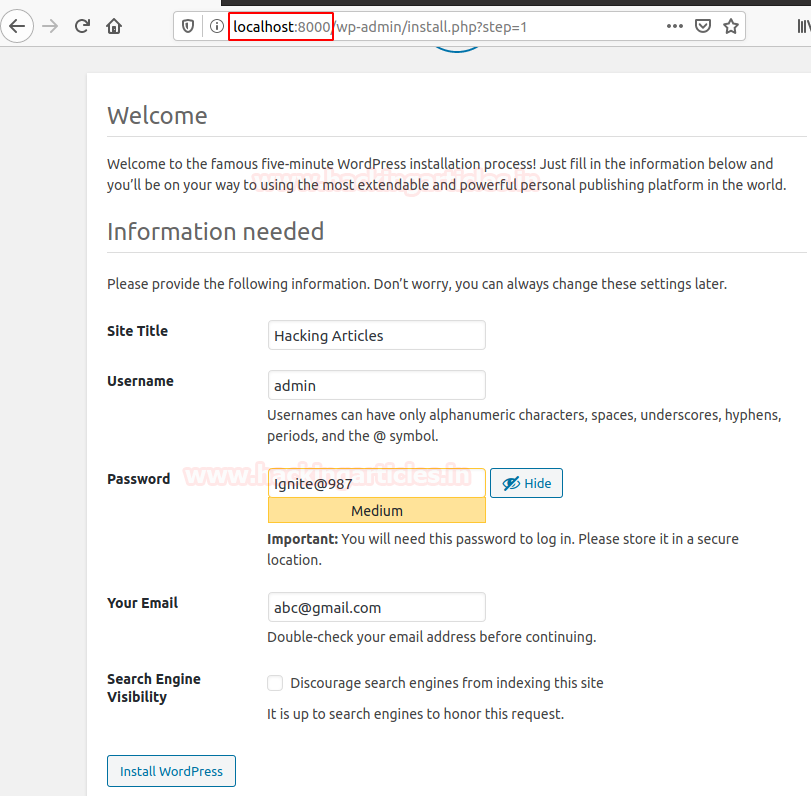 Очень удобная возможность при разработке сайтов.
Очень удобная возможность при разработке сайтов.
Так вот, после доработки сайта, его нужно вернуть на хостинг. И с этим, вообще, нет никаких проблем. В том случае, если во время вашей работы на локальном сервере, сайт, расположенный, в интернете не обновлялся. Но такие случаи бывают крайне редко.
А вот если вы регулярно обновляли сайт и при этом работали, как я, над его дизайном у себя на компьютере, то возникает определенная трудность. В вашей локальной базе будет новый дизайн, но не будет новых статей и комментариев.
И вот тут-то и нужна синхронизация базы данных. Именно так можно объединить в базе данных и новый дизайн, и новые записи. А уже после, без проблем, перенести готовый сайт обратно на хостинг.
И это лишь один пример, но вы уже и сами поняли, что умелое обращение с базой данных открывает перед вами новые возможности в работе над сайтом.
Структура базы данных WordPress
Прежде чем приступить к синхронизации нужно разобраться, что синхронизировать. База данных Вордпресс состоит из множества таблиц, в которых хранятся данные о пользователях, статьях, категориях, тегах, плагинах, комментариях, системных настройках и многое другое.
База данных Вордпресс состоит из множества таблиц, в которых хранятся данные о пользователях, статьях, категориях, тегах, плагинах, комментариях, системных настройках и многое другое.
По большому счёту досконально разбираться во всех таблицах необязательно. Достаточно знать, в каких таблицах находится информация о статьях, комментариях и так далее. Именно эти таблицы имеют ключевое значение при синхронизации.
Итак, рассмотрим ключевые таблицы в базе данных WordPress.
wp_options – содержит все настройки сайта;
wp_posts – все статьи и записи на сайте;
wp_postmeta – вспомогательные данные о статьях и записях на сайте;
wp_comments – комментарии;
wp_commentmeta – вспомогательная информация о комментариях;
wp_term_relationships – связи статей и записей с категориями и тегами;
wp_terms – связи категорий (рубрик) со ссылками;
wp_term_taxonomy – связи категорий, тегов, ссылок;
wp_usermeta – информация обо всех зарегистрированных пользователях;
wp_users – информация об администраторе.
Основные таблицы в БД WordPress
Многие другие таблицы в базе данных создаются всевозможными плагинами, виджетами, хостингом и прочими такими инструментами. В основном в этих таблицах собрана системная информация, её можно использовать с пользой. Так, посмотрев внимательно эти таблицы, вы можете узнать по какому ключевому запросу пришёл посетитель, на какую страницу, был ли это первый визит или повторный, и даже с какого браузера и операционной системы.
Аналитика в базе данных
Вот теперь, когда общее представление о базе данных WordPress у вас сложилось, можно приступать к цели нашего урока – синхронизации баз данных.
Подготовка к процессу синхронизации
Прежде чем приступить к работе с базой данных, — обязательно сделайте резервную копию. Так как если вы сделаете, что-то не так. То сможете всё восстановить из копии.
Также, с целью отработки процесса, рекомендую для начала установить локальный сервер Денвер и потренироваться на нём.
Так, вы и процесс поймёте, и сможете создать нужную базу данных на своём компьютере и перенести на хостинг уже готовую БД.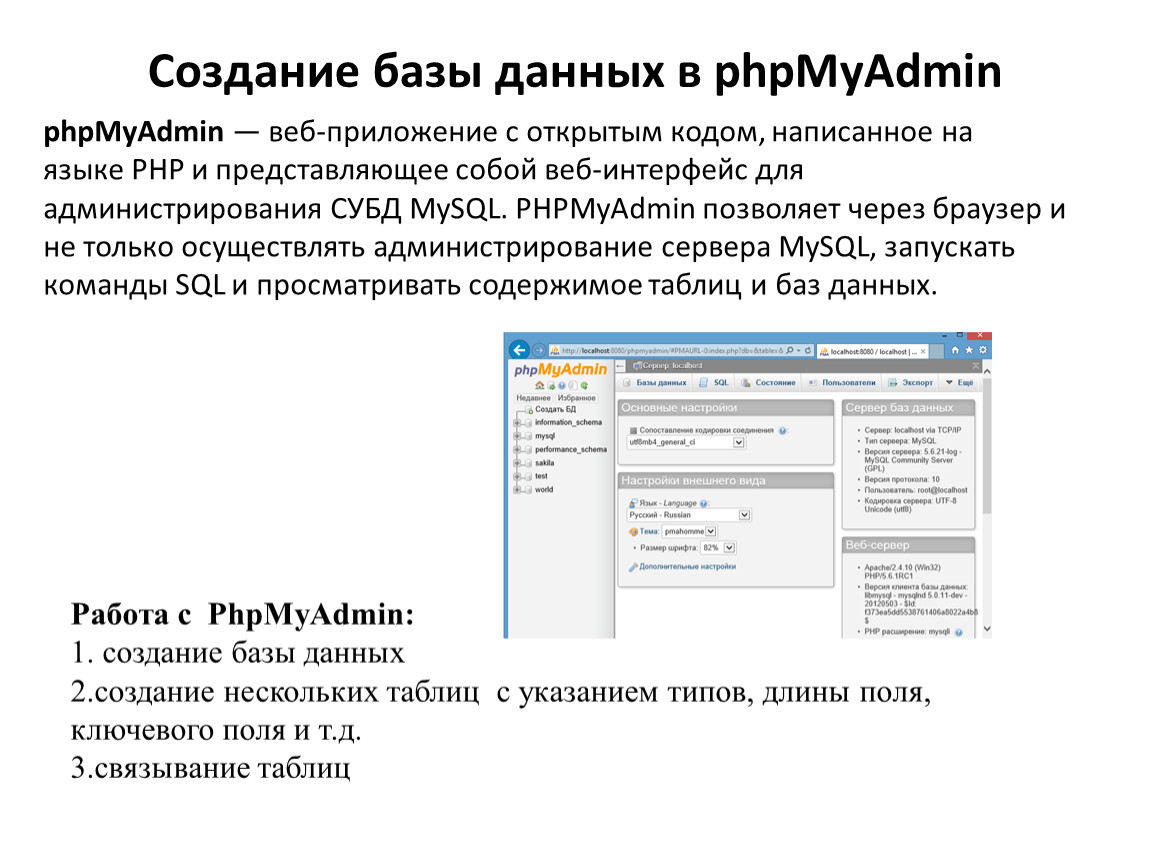
Самое главное не забудьте про резервную копию.
Сравнение баз данных в phpMyAdmin
Этот шаг необязательный, но лучше, если вы будете знать, как, подручными средствами, сравнить базы данных. Меня эти знания частенько выручают.
Использовать для этого будем утилиту phpMyAdmin, которая доступна и на хостинге и на локальном сервере.
В качестве сравнения будем использовать базу данных на локальном сервере, которую я использовал в работе над новым шаблоном. И базу данных, которая используется у меня на моём блоге.
Для сравнения возьмём одну цифру – количество статей. Так как для таких сайтов, как мой, – это самое ценное. Ну и комментарии, конечно. К тому же эти цифры всегда у вас на виду.
Анализируем тестовый сайт и базу данных:
Для начала посмотрим на количество статей. Сделать это можно в административной панели Вордпресс. Достаточно открыть консоль.
Показатели локальной базы
Как видно, на скриншоте, статей на тестовом сайте – 136.
После обновления темы оформления, я успел написать ещё пару статей. И сейчас их уже 138.
Показатели реальной базы
Количество статей должно соответствовать количеству записей в таблице wp_posts. Но, если открыть эту таблицу, то записей вы увидите гораздо больше.
Общее количество записей в таблице
Как видите на скриншоте – всего записей 2,245. И среди них и статьи и отдельные записи. А ещё это куча черновиков и прочих записей о картинках и так далее.
Поэтому сразу определить количество статей нереально. Для этого потребуется сделать небольшой запрос с параметрами сортировки.
Открываете базу данных – таблицу wp_posts – переходите на закладку SQL – вводите запрос:
SELECT * FROM `wp_posts` WHERE `post_status` = 'publish' AND `post_type` = 'post'
Этот запрос говорить о том, что в таблице wp_posts нужно выбрать все записи (*), где статус – опубликовано (publish) и это статья (post).
Запрос на сортировку
В итоге получаем 136 записей.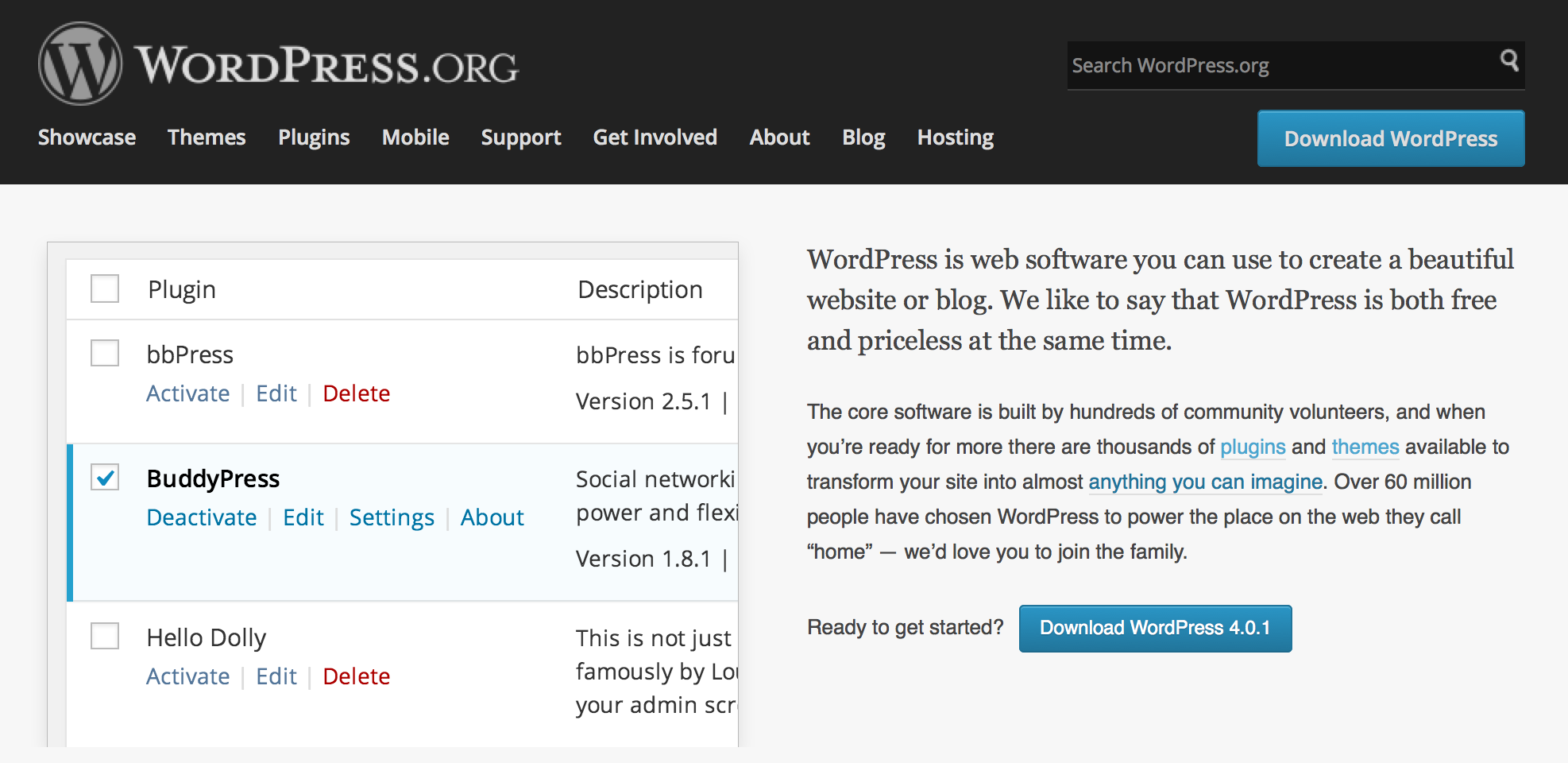 Вот теперь эта цифра соответствует количеству статей.
Вот теперь эта цифра соответствует количеству статей.
Сортитовка по статьям
Точно так же сверяется и другая база данных. В моём случае – реальная база с моего блога.
Эти знания помогут вам не потерять ничего важного. И проверить после синхронизации, всё ли прошло успешно.
В качестве досадного примера расскажу небольшую историю. Один мой знакомый, однажды переезжал с одного хостинга на другой. Делал всё по инструкции, техподдержка ему помогла. Но, через какое-то время он заметил, что на его сайте не хватает двух статей. Когда он попросил меня разобраться, в чём может быть проблема, я провёл сверку, и выяснилось, что в новой базе нет двух записей, которые есть в старой базе данных. Скорей всего, когда он переносил базу данных, то что-то сделал не так и потерял эти две статьи. В результате пришлось немного поколдовать и вернуть эти две статьи на их законное место.
Вот почему важно знать, как провести сверку. И убедиться, что после синхронизации, все ваши записи успешно перенесены из одной базы в другую.
Синхронизация баз данных WordPress
Все действия будем делать на локальном сервере. А после готовую базу данных можно импортировать на хостинг.
Шаг 1. Создание двух пустых баз данных
Если возникает вопрос почему две базы, то объясняю, — это нужно для того, чтобы не трогать рабочие базы данных и показать пример с чистого листа.
Первым делом запускаете Денвер и в браузере набираете localhost/tools/, а далее жмёте на ссылке phpmyadmin.
Запуск phpMyAdmin
Далее переходим в раздел «Базы данных» и создаём две базы данных. Для этого нужно ввести название и нажать на кнопку «Создать».
Создание новой базы данных
Шаг 2. Импортируем данные в базу
Итак, я сделал резервные копии баз данных. Одну с тестового сайта, другую с моего блога в интернете. Они понадобятся для импорта содержимого во вновь созданные базы. А далее будут страховкой.
У вас должно быть тоже две базы, которые вы будете синхронизировать.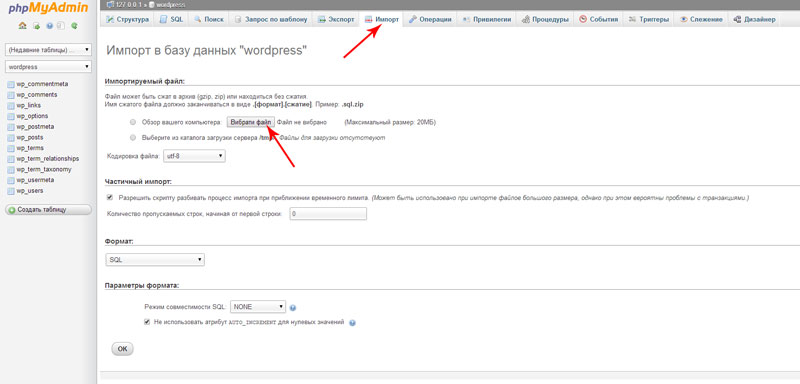
Теперь нужно импортировать данные из резервных копий в новые базы данных. Для этого выбираете новую базу – откройте закладку «Импорт» — выбираете «файл резервной копии» — нажимаете кнопку «Ок».
Импорт базы данных
Шаг 3. Синхронизация баз данных
Вообще, есть возможность просто копировать нужные таблицы из одной базы в другую. Но мы рассмотрим непосредственно процесс синхронизации. Как полной так и частичной (в виде отдельных таблиц).
Для этого нужно перейти на главную страницу phpMyAdmin и выбрать раздел «Синхронизировать».
Начало синхронизации
Теперь в качестве источника определяем базу данных с блога в интернете (она более свежая), а в качестве целевой базы – базу с тестового сайта. Наша задача скопировать новые статьи, комментарии и теги в базу данных тестового сайта.
Выбор баз для синхронизации
После того как пройдёт сравнение. На выбор будет предложено синхронизировать отдельные таблицы, в которых есть изменения, или провести полную синхронизацию.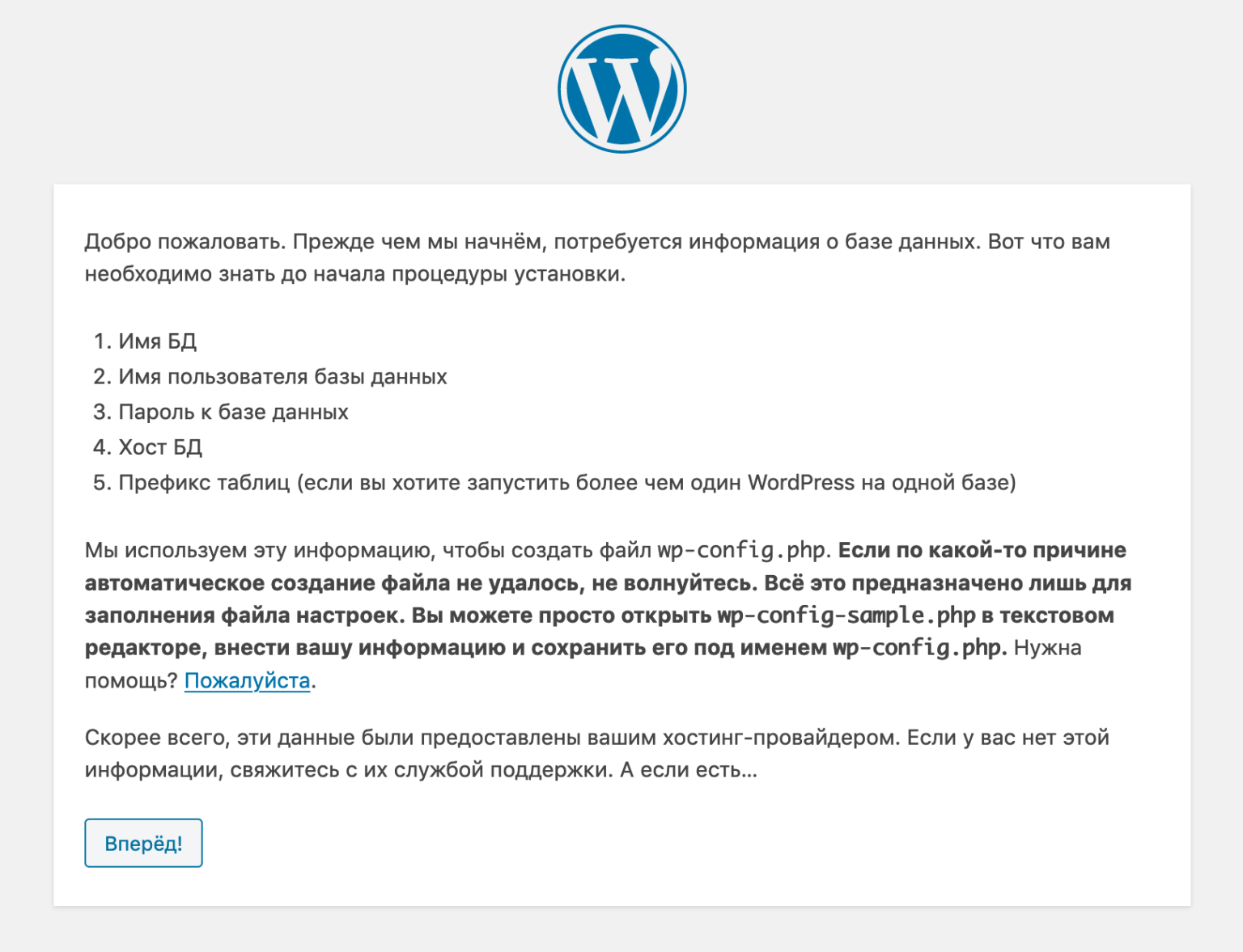
Результат сравнения баз данных
Если вы хотите синхронизировать отдельные таблицы, то необходимо нажать на буквы S или D. Эти буковки станут серыми, а в окошке ниже вы увидите добавленные таблицы на синхронизацию. После чего вы можете синхронизировать эти таблицы, нажав на кнопку «Применить выбранные изменения».
В нашем случае подходит именно этот способ, так как нам нужно синхронизировать только статьи, комментарии и метаданные.
Для синхронизации баз данных полностью, ничего отмечать не нужно. Достаточно нажать на кнопку «Синхронизировать базы данных».
Вот, и всё. На этом процесс синхронизации окончен. Можно проверять результат. Для наглядного примера, я сменил базу данных на локальном сайте. Если кто забыл, делается это в файле wp-config.php. И теперь можно сравнить количество статей, записей и комментариев. Правда, комментариев на блоге стало немного больше, пока я писал статью.
Статистика по тестовому блогу:
Итоги по локальной базе
Статистика по рабочему блогу:
Итоги по реальной базе
Ну и напоследок напомню, что синхронизировать базу данных это ещё половина дела. К базе данных должны прилагаться и файлы, задействованные в работе сайта. К примеру, если не скопировать скриншоты, сопровождающие статью, то статья будет без них с пустыми местами.
К базе данных должны прилагаться и файлы, задействованные в работе сайта. К примеру, если не скопировать скриншоты, сопровождающие статью, то статья будет без них с пустыми местами.
А теперь советую посмотреть видеоурок, в котором весь процесс синхронизации баз данных я показываю шаг за шагом.
Сегодня на этом всё. Всем желаю хорошего настроения. До встречи в новых материалах. И конечно же, жду ваших комментариев 😉 А полученные знания пригодятся вам при переносе сайта с локального сервера на хостинг.
С уважением, Максим Зайцев.
Оптимизация базы данных WordPress — Подборка плагинов
В данной статье мы поговорим про оптимизацию базы данных WordPress.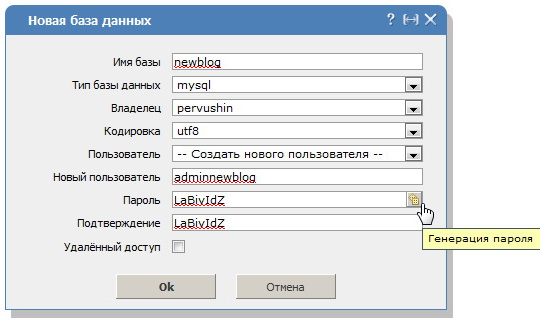 Узнаете, почему ее должен проводить каждый веб-мастер и какие способы оптимизации бывают. А напоследок пройдемся по популярным плагинам, которые хорошо справляются с этим делом.
Узнаете, почему ее должен проводить каждый веб-мастер и какие способы оптимизации бывают. А напоследок пройдемся по популярным плагинам, которые хорошо справляются с этим делом.
Что такое база данных сайта
База данных (СУБД MySQL) – это хранилище информации о сайте. В ней хранится различная информация о пользователях, логины, пароли, комментарии и ссылки. Есть данные о записях, какие-то настройки установленной CMS и многое другое.
Сама база данных представляет собой совокупность таблиц, которые разбиты на определенные группы.
В общем, такая база является неотъемлемой частью любого сайта. Без нее проект правильно работать не будет. Поэтому для полной надежности всегда делайте две резервные копии.
Одна с файлами сайта, другая с базой данных.
У любого нормального хостинга в панели управления имеется раздел «PHP MyAdmin«. Кликните по нему, чтобы войти в базу.
В новом окне появятся данные в виде таблиц. Это данные ваших веб-проектов.
Это данные ваших веб-проектов.
Кто сразу не сделал бэкап, зайдите во вкладку экспорт (она находится в верхней панели) и там скачайте резервную копию к себе на компьютер.
Мои первые грабли
Прежде чем говорить о роли очистке базы данных, хочу поделиться некоторым моментом. Как вы, наверное, знаете, в соответствии с тарифными планами хостинга, существуют свои лимиты потребления ресурсов.
Например, на моем тарифе число файлов не должно превышать 30000. По началу все было нормально, но чуть позже ситуация начинала изменяться.
Я заметил, что мой блог со временем начал медленнее загружаться. После того, как я зашел в панель управления своего хостинга, то был неприятно удивлен.
Количество файлов составляло около 28000 из 30000 возможных. Я прям опешил! Откуда столько из двух молодых сайтов?
Потом я начал удалять временные файлы из папки «temp«. Также удалил несколько не особо нужных плагинов. Когда я после этого зашел на хостинг, то количество файлов составило примерно 27500.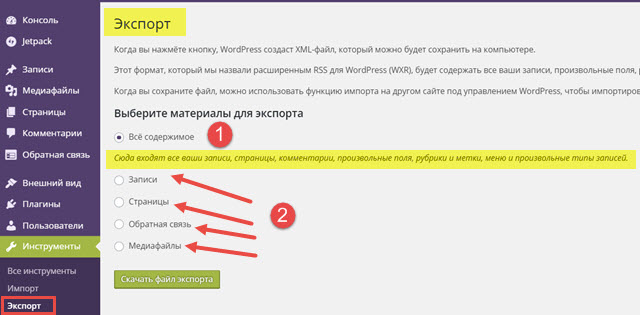
Не особо обнадеживает!
Тогда пришлось мне обратиться в тех. поддержку своего хостинга. После их работы количество файлов снизилось до 6500.
Неплохо, правда!
Забыв о проблеме, я начал дальше заниматься ведением своего блога. Однако такое счастье длилось не долго.
Буквально через 3 недели такая ситуация снова повторяется. Я заметил, что в панели управления хостинга была возможность сделать автоматическую оптимизацию. Однако такая оптимизация оставляла желать лучшего. Количество файлов снизилось, но не на много.
И тут я вспомнил, что перед началом этой проблемы я удалил плагин, который включал функцию автоматической очистки базы данных. После того, как я установил подобный модуль, такие проблемы меня уже больше не тревожат.
Зачем нужна оптимизация базы данных MySQL
Многие не знают, зачем нужна оптимизация базы данных MySQL. Как я говорил, база содержит важную информацию о сайте.
Но, к сожалению, по мере ведения проекта, в базе скапливается очень много ненужной информации. Это спам комментарии, черновики статей, удаленные пользователи, неиспользуемые разделы и так далее.
Это спам комментарии, черновики статей, удаленные пользователи, неиспользуемые разделы и так далее.
Весь этот бесполезный мусор занимает очень много места и значительно тормозит работу. Поэтому для таких целей и нужна оптимизация. Она существенно влияет на скорость работы сайта.
До оптимизации моя база весила 25 Mb. После оптимизации она составила 3 Mb. Разница существенная!
Поэтому, чтобы избавится от ненужной информации и поддерживать скорость работы сайта, рекомендую вовремя проводить такую работу.
Плагины для оптимизации базы данных WordPress
Оптимизация бывает как ручная (сами копаемся в таблицах MySQL), так и автоматическая (с помощью плагинов). Плагины смогут проделать подобную работу за пару кликов. А иногда и вообще, на автомате.
Вот некоторые модули, пригодные для такой операции:
- WP—DBManager – очень неплохой модуль с внушительным функционалом. Он позволяет настроить автоматическую оптимизацию и бэкап без вмешательства веб мастера.
 Просто выбираем, через какое время будет происходить повторная работа и забываем про данную проблему. Также с его помощью можно создать резервную копию базы. Плагин хорошо справляется с оптимизацией базы и даже дает возможность ее восстановления из резервной копии прямо в административной панели блога. В опциях плагина можно прописывать SQL-запросы к базе данных или удалять отдельные ненужные таблицы.
Просто выбираем, через какое время будет происходить повторная работа и забываем про данную проблему. Также с его помощью можно создать резервную копию базы. Плагин хорошо справляется с оптимизацией базы и даже дает возможность ее восстановления из резервной копии прямо в административной панели блога. В опциях плагина можно прописывать SQL-запросы к базе данных или удалять отдельные ненужные таблицы. - DB—Optimize – еще один плагин для очистки базы данных MySQL. В отличие от предыдущего, он не имеет никаких настроек, очень простой в использовании и менее требователен к ресурсам. К сожалению, модуль старый и возможна неполная очистка базы.
- WP—Optimize – неплохой плагин по оптимизации. Он может удалять ревизии постов, сохраненные черновики, спам и неподтвержденные комментарии. Также оптимизирует таблицы. Модуль полностью переведен на русский язык и имеет возможность проводить автоматическую оптимизацию.
- WP—Cleanup – хоть этот плагин очень давно не обновляется, по функционалу он практически такой же, как WP-Optimize.
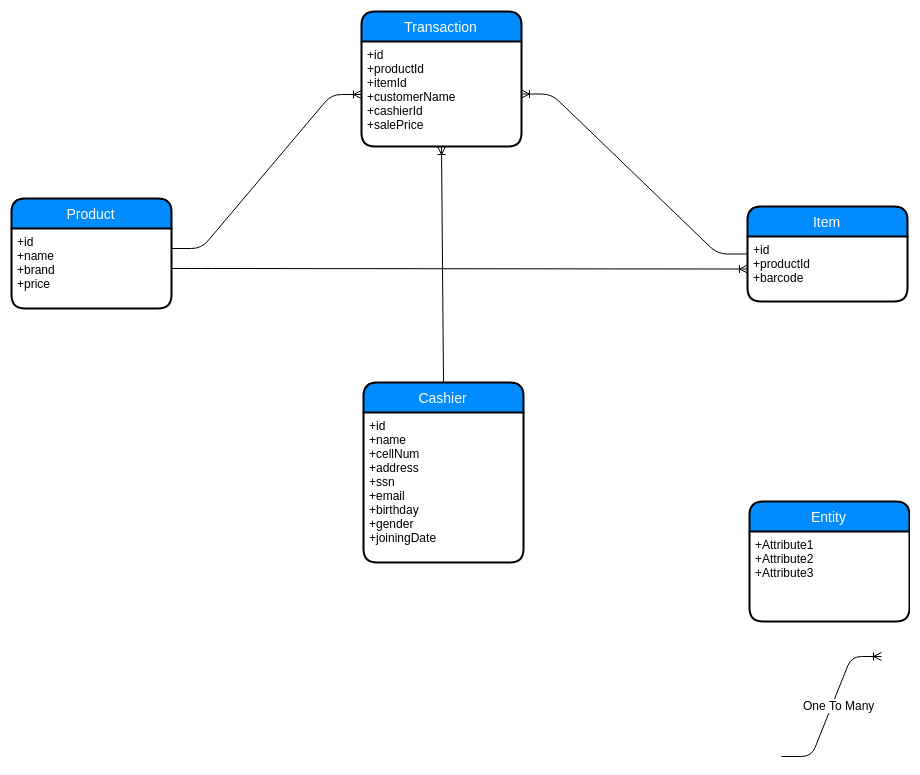 Он тоже очень прост в использовании. Простая статистика базы в этом модуле с легкостью дает понять, какие таблицы нуждаются в очистке. В отличие от WP-Optimize, в нем есть возможность удаления неиспользуемых меток.
Он тоже очень прост в использовании. Простая статистика базы в этом модуле с легкостью дает понять, какие таблицы нуждаются в очистке. В отличие от WP-Optimize, в нем есть возможность удаления неиспользуемых меток. - WP—Clean Up – это новая версия старого плагина WP-Cleanup. Этот модуль в отличие от старого предшественника, проводит оптимизацию более тщательно. В опциях дана подробная статистика базы. Также, как и предшественник, он очень прост в использовании.
- WP Database Cleaner – очень легкий и простой плагин. По функционалу схож с WP-Cleanup. Но, к сожалению, не отображает статистику по базе.
- Optimize Database after Deleting Revisions – очень хороший плагин для неплохой оптимизации базы данных и удалении ревизий постов. Модуль недавно обновлялся и имеет совместимость с последними версиями WordPress.
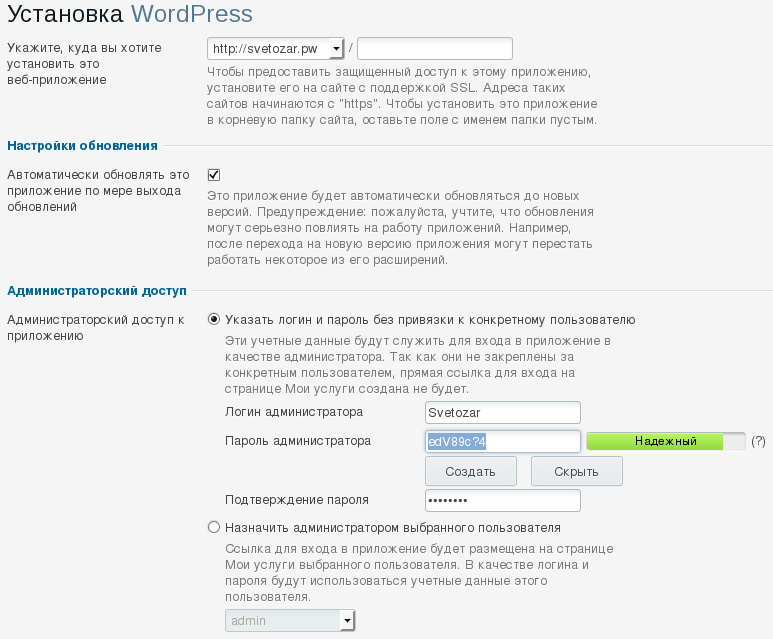 В нем есть возможность указать максимальное количество сохраняемых ревизий и вести журнал оптимизации. Еще можно осуществлять оптимизацию в один клик, чистить отдельные таблицы, а также настроить на автоматическую оптимизацию.
В нем есть возможность указать максимальное количество сохраняемых ревизий и вести журнал оптимизации. Еще можно осуществлять оптимизацию в один клик, чистить отдельные таблицы, а также настроить на автоматическую оптимизацию. - TentBlogger Optimize WordPress Database Plugin – его работа заключается в быстрой и простой оптимизации базы блога всего за пару кликов. Модуль очень прост и не обладает дополнительным функционалом.
Плагины по работе с ревизиями постов
Ревизии постов – это резервные копии записей.
Когда в административной панели вы пишите, то через определенный промежуток времени WordPress автоматически создает резервную копию записи. Делается это для того, чтобы потом ваши данные можно было восстановить из ревизий.
Вот несколько плагинов, которые заточены для работы с ревизиями:
- Delete Revision – удаляет абсолютно все ревизии постов на сайте.
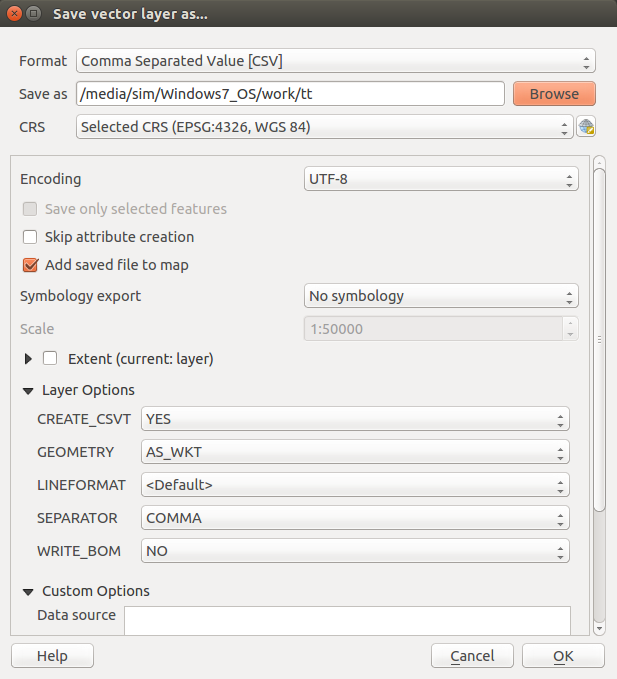 Старый, но простой и легкий плагин без лишних наворотов. Есть дополнительная функция для оптимизации базы данных сайта.
Старый, но простой и легкий плагин без лишних наворотов. Есть дополнительная функция для оптимизации базы данных сайта. - Revision Control – осуществляет жесткий контроль за ревизиями постов. Можно указывать количество ревизий для хранения.
- Thin Out Revisions – наиболее лучший функционал по работе с ревизиями, чем у предыдущих двух модулей. Есть возможность осуществлять более детальный обзор за ревизиями, а также удалять промежуточные копии.
- WP Revisions Control — плагин может ограничить редакции для любых типов записей.
Удаление мусора от неиспользуемых плагинов
К сожалению, некоторые плагины после удаления оставляют следы в базе. Делается это для того, чтобы при дальнейшей активации плагина, веб-мастеру не приходилось заново перенастраивать модуль.
А тем временем, пока этот плагин не установлен, старые его настройки будут захламлять базу. Рекомендую обратить внимание на некоторые расширения по решению этой проблемы:
- Clean Options – старый плагин с русским интерфейсом, который уже давно не обновляется.
Сущность его заключается в нахождении и очистке следов настроек других плагинов. Работа требует особой осторожности, так как можно удалить опции рабочих модулей. Это в результате может вызвать дальнейшие сбои. Перед удалением плагин рекомендует вам самостоятельно проверить информацию об удаляемых опциях.
- Plugins Garbage Collector – по назначению такой же, как и предыдущий Clean Options, только он новее и с ним не так опасно работать. Он находит мусор других плагинов и конкретно показывает, какие опции принадлежат работающим модулям, а какие нет. Расширение имеет удобный интерфейс на русском языке и очень прост в использовании.
- WPDBSpringClean – находит и удаляет следы от неиспользуемых плагинов. Также проводит оптимизацию базы данных (сканирует пустые таблицы и удаляет их). Есть возможность регулирования настроек сканирования ненужных таблиц. Плагин надежный в том плане, что он не удаляет настройки рабочих плагинов.

Плагины для кэширования базы данных WordPress
Помимо кэширования страниц, существует и кэширование запросов к базе данных WordPress. Это тоже позволяет ускорить к ней доступ и повысить скорость работы сайта.
Вот некоторые модули для такой реализации:
- DB Cache Reloaded Fix – плагин для кэширования запросов к базе данных (не путать с плагинами для кэширования страниц). Все запросы, которые отправляются в БД, плагин перенаправляет в кэш для быстрого доступа. Модуль является обновленной версией более старого DB Cache Reloaded, который использовался в ранних версиях WordPress.
- WP File Cache – старый плагин, который давно уже не обновлялся и не имеет техническую поддержку. По назначению такой же, как и предыдущий модуль для кэширования запросов к базе. Имеет русский интерфейс и очень прост в использовании.
- WpBase Cache – еще один плагин для кэширования базы данных и оптимизации работы WordPress на различных серверах.
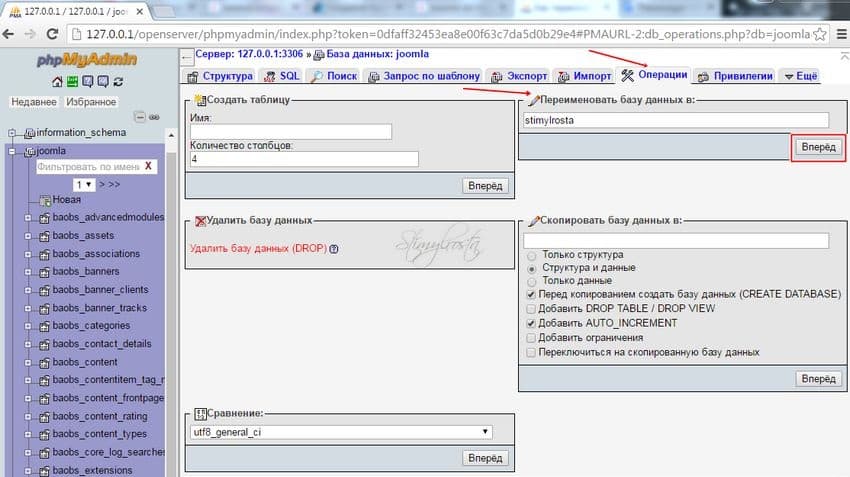 Он содержит встроенный DB Cache Reloaded Fix и другие функции для дополнительного кэширования.
Он содержит встроенный DB Cache Reloaded Fix и другие функции для дополнительного кэширования.
Создание продвинутой базы данных сайта
Для реализации каких-то крупных проектов могут возникать существенные нагрузки на базу. Даже те плагины, которые были описаны выше, не всегда могут выручить вас.
Поэтому тут смогут помочь следующие модули по созданию продвинутой базы данных в WordPress:
- HyperDb – заменяет обычную базу данных на более продвинутую. Он образует соединения нескольких баз данных. К примеру, если у вас реализована социальная сеть на WordPress с помощью плагина BoddyPress, то количество нагрузок будет не малым. Когда пользователи регистрируются и заводят свои аккаунты в данной сети, то все данные и запросы ложатся на базу. Чтобы снизить нагрузку на главную базу, плагин создает несколько дополнительных баз, работа которых будет объединена между собой.
- Multi-DB – еще один похожий модуль для создания продвинутой базы.
В общем, эти два плагина не для простых блогов, а для крупных проектов.
К примеру, подобные модули реализованы на сайте wordpress.com и edublogs.org. Для таких проектов с множеством функций нужен определенный подход к устранению лишней нагрузки на сайт!
Подводим итоги
Итак, вы убедились, что для ускорения своего сайта, каждый веб-мастер или простой блогер должен заниматься оптимизацией базой данных WordPress. Для решения подобной проблемы вам предложено более десятка плагинов.
Так что выбрать есть что! Даже если у вас один какой-то плагин начал конфликтовать с другим, то вы без труда можете выбрать похожий из моего обзора.
Хочу сказать, что некоторые модули отличаются между собой качеством своей работы.
Например, очень простенький плагин по удалению мусора от других модулей может лучше проделывать подобную операцию, нежели другой многофункциональный плагин для обширной оптимизации базы данных.
Поэтому для продвинутой оптимизации, не грех использовать комбинацию из нескольких плагинов.
Некоторые плагины после проделанной работы можно временно деактивировать, чтобы в дальнейшем они не оказывали дополнительную нагрузку.
Когда захотите провести оптимизацию, просто активируйте нужный модуль, сделайте свое дело и снова деактивируйте его до следующего раза.
Плагины WordPress можете включать раз в 2 — 3 недели.
Только в качестве таких расширений не могут входить те, что отвечают за кэширование, автоматическое управление ревизий, автоматическую оптимизацию или создание продвинутой базы, так как их функционал требует непрерывной работы.
Мне нравитсяНе нравитсяSQL-инъекции WordPress и работа с базой данных MySQL
Работа с БД WordPress и SQL-инъекцииТак или иначе, Вам придется изучать структуру WordPress, если Вы задумались об использовании данной CMS. Состав ядра, с какими функциями работает система и что из себя представляет БД MySQL.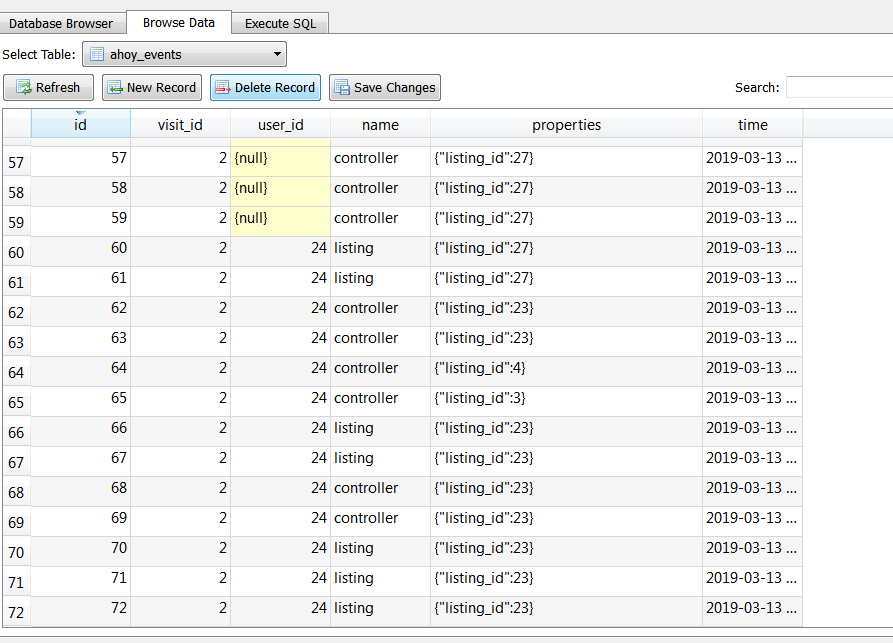
Наверное, Вам хорошо известно, что любой современный сайт хранит все данные пользователей, записи и другую информацию в MySQL. Не исключением является система управления сайтом WordPress. Для удобства управления БД на любой хостинге имеется специальная панель phpMyAdmin. С её помощью через браузер компьютера можно редактировать базу данных, удалять и добавлять новые поля.
Если Вы догадались, данная статья будет посвящена работе с базой данных MySQL и будут рассматриваться sql инъекции для wordpress. К слову, о втором мы поговорим чуть позже. Начнем статью с рассмотрения базы данных MySQL. БД является неотъемлемой частью ядра WordPress. Процесс взаимодействия и обмен информацией осуществляется с базой данных в автоматическом режиме без прямого взаимодействия с пользователями и администратором. Однако, Вы наверняка хотели бы подробнее узнать, каким образом WordPress хранит информацию. Данные сведения представляют интерес для разработчиков плагинов и расширений.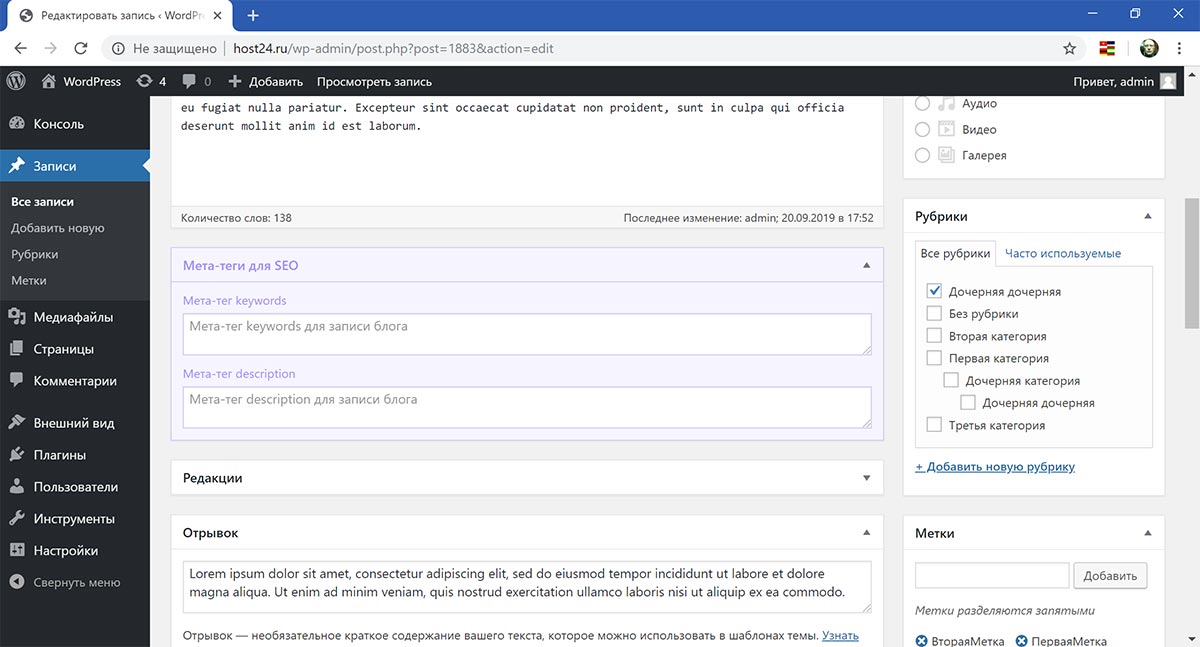 И для тех, кто их любит устанавливать и править.
И для тех, кто их любит устанавливать и править.
О написании этой статьи я задумался не случайно. Однажды на сайте в комментариях один из пользователей разместил запись. Однако, промахнулся постом и написал её совершенно не по теме. Чтобы перенести комментарий в нужный пост, мне пришлось прибегнуть к помощи к MySQL.
Внимание! Все изменения и правки в базе данных MySQL делаются на свой страх и риск. Могут возникнуть нарушения в работе WordPress. Создавайте предварительно резервную копию БД.
Не долго думая, я решил перенести неудачно опубликованный комментарий на нужную страницу. Для поиска нужного мне комментария, я обратился к базе данных сайта. Отыскал необходимую таблицу под названием wp_comments. В таблице находятся поля comment_post_ID. Значение ID нужно поменять на нужное, в соответствии с ID страницы. После нехитрых манипуляций и сохранения настроек, комментарий оказался на нужной странице.
Таблицы БД MySQL WordPress
Перед завершением установки WordPress, система создает новую базу данных с таблицами.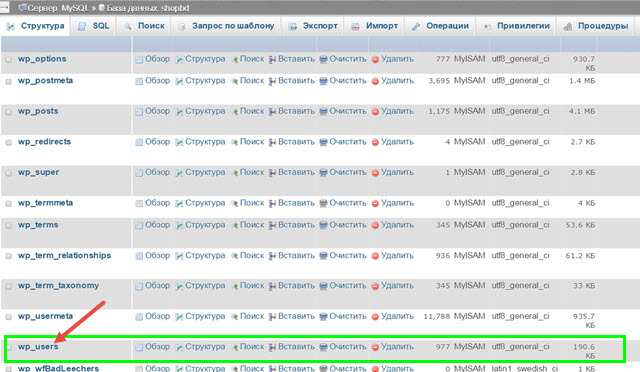 Каждая таблица имеет заранее установленный префикс. Вы можете воспользоваться стандартным или прописать свой собственный. Для лучшей безопасности системы, придумайте свой собственный префикс.
Каждая таблица имеет заранее установленный префикс. Вы можете воспользоваться стандартным или прописать свой собственный. Для лучшей безопасности системы, придумайте свой собственный префикс.
При желании, можно не менять стандартное значение префикса wp_ во время установки. Если Вы решили устанавливать одновременно несколько сайтов на WordPress, для каждого задается в обязательном порядке свой собственный префикс.
Давайте рассмотрим стандартную структуру таблиц БД WP:
1. wp_commentmeta
2. wp_links
3. wp_comments
4. wp_postmeta
5. wp_options
6. wp_termmeta
7. wp_posts
8. wp_term_relationships
9. wp_terms
10. wp_usermeta
11. wp_users
12. wp_term_taxonomy
Если после ознакомления со списком выше, Вы заметили, что у Вас все иначе. Причин этому может быть несколько:
1) Вы установили новую версию ядра WordPress. При написании статьи рассматривалась версия WordPress 5.0. Я рекомендую устанавливать все обновления CMS, не стоит игнорировать уведомления системы.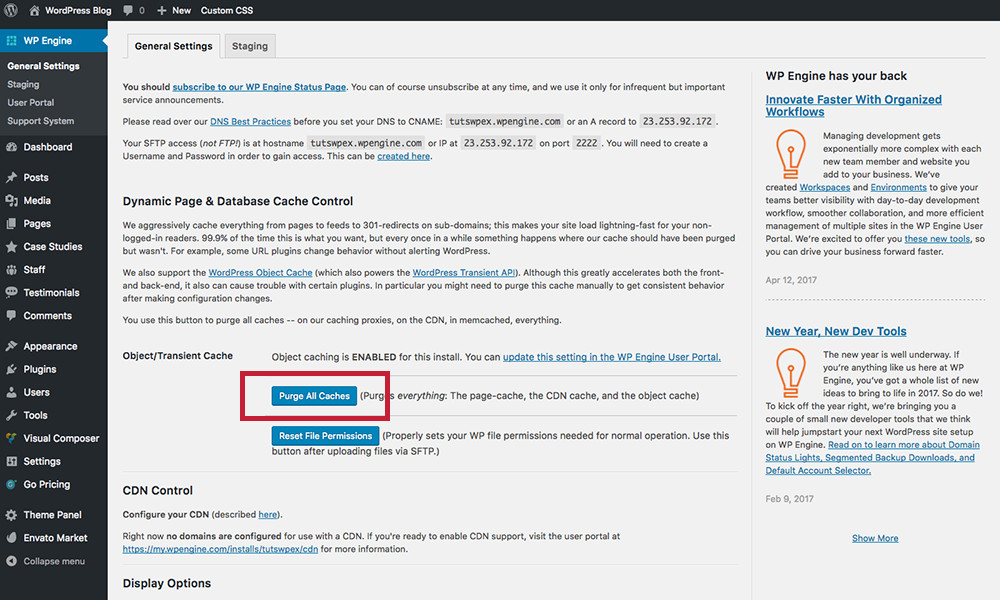
2) Установлены какие-то плагины, взаимодействующие с базой данных блога. Некоторые из плагинов могут изменять таблицы, вносить правки в строки, добавлять поля.
3) Во время установки поменяли префикс wp_.
При установке CMS с нуля, мы должны получить на выходе 12 таблиц.
Теперь давайте вернёмся ко второму пункту, который я упоминал выше —sql инъекции для wordpress. SQL-инъекция — это дыры в защите сайта, которые используются злоумышленниками для создания враждебных SQL-запросов. Такой запрос способен изменить и даже нарушить работу сайта, через него можно получить доступ к важной информации. Атака выполняется на базу данных MySQL с целю изменения кода или проникновения в систему.
На данный момент система WordPress не имеет брешей в защиты с возможностью добавления SQL-инъекций. Разработчики постоянно отслеживают проникновения инородного кода на сайт, и своевременно добавляют правки в виде обновлений.
Меняем префикс БД для защиты от SQL-инъекций
Замените стандартное значение префикса wp_. Это позволит усложнить задачу для атакующей wordpress sql инъекции. Отредактировать префикс можно вручную на уже установленном сайте или при помощи расширения Change DB Prefix.
Рекомендую к прочтению статьи:
Есть ли планы на WordPress для поддержки баз данных, кроме MySQL?
Привет, Джастин Дженкинс:
Сложно сказать, будет ли WordPress поддерживать его или нет, поскольку они могут принимать такие решения, а мы — нет. Однако мы можем посмотреть на некоторые доказательства.
SQL Server?
Для SQL Server, с одной стороны, билет трассировки был обсужден и остановлен год назад; с тех пор совсем недавно выяснилось, что Automattic и Microsoft изучают деловые отношения:
Монго БД?
Для Mongo DB был вопрос поддержки, предлагающий это, но не было официального подтверждения и никакой реальной тяги:
Прогноз?
Таким образом, SQL Server выглядит более вероятным, чем MongoDB, по крайней мере, из Automattic в ближайшей перспективе, но это всего лишь предположение, а не то, на которое я бы сделал ставку.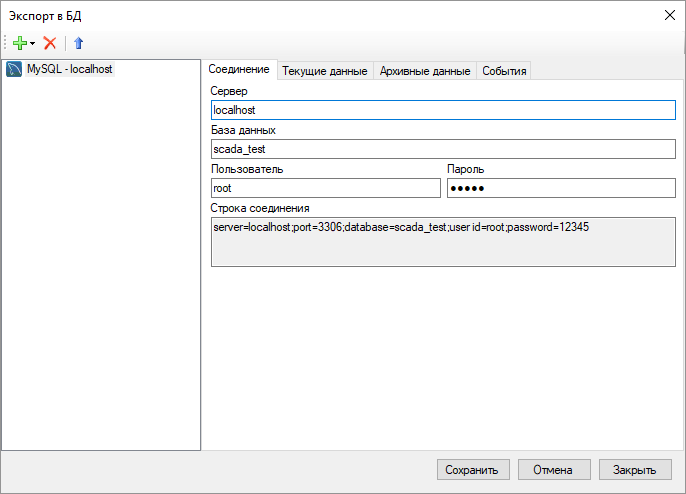
Как насчет плагинов?
Что еще более важно, нужно учитывать, что основным преимуществом WordPress является огромный репозиторий бесплатных плагинов, многие из которых напрямую кодируют MySQL и, таким образом, перестают работать и притупляют большую часть преимуществ WordPress.
Модули Drupal и их поддержка других баз данных, кроме MySQL
Более того, в мире Drupal у вас есть поддержка нескольких баз данных, но реальность такова, что подавляющее большинство модулей Drupal, которые взаимодействуют с базой данных, поддерживают только MySQL. Поддержка нескольких баз данных требует во много раз больше усилий, и у большинства разработчиков модулей Drupal просто нет ресурсов или даже желания создавать бесплатные плагины с такими уровнями поддержки, и я ожидаю, что то же самое будет с WordPress.
Случаи использования в реальном мире?
Что приводит меня к честному вопросу: каковы реальные варианты использования для этого? Как сам технолог, я всегда отношусь к этим типам как к классным, но как предприниматель я также смотрю на них прагматично и спрашиваю варианты использования.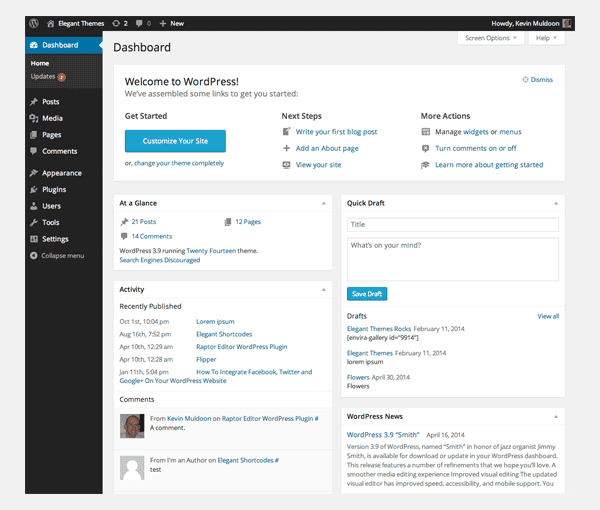 Есть ли ситуации, когда MySQL на самом деле не вариант, а SQL Server? Являются ли установки, в которых преимущества Mongo DB превысят недостатки?
Есть ли ситуации, когда MySQL на самом деле не вариант, а SQL Server? Являются ли установки, в которых преимущества Mongo DB превысят недостатки?
(И что не менее важно, есть ли компании, которые действительно нуждаются в этом, которые готовы тратить деньги на поддержку разработки и сопровождения? Более конкретно, мне было бы интересно узнать ваши мотивы? Опять же, это честный вопрос; действительно, исследование рынка, и ни в коем случае не оспаривать вас.)
Следующие шаги?
Если вы хотите услышать это больше из уст в уста, я бы посоветовал спросить в списке рассылки wp-hackers и опубликовать заявку на MongoDB на trac .
ОБНОВИТЬ
Я только что наткнулся на эту страницу на Microsoft.com, которая утверждает, что у них есть патч для использования SQL Server с WordPress. Я не пробовал, поэтому я не могу ручаться за это, хотя вот страница Microsoft WordPress:
Очистка базы MySQL от мусорных файлов WordPress
От владельцев сайтов, построенных на движке WordPress, часто можно слышать жалобы на медленную работу ресурса. Среди всех факторов, которые оказывают влияние на быстродействие, одним из основных является разрастание базы данных проекта, где постепенно накапливается «мусорные» записи. От них обычно нет никакой практической пользы, а вот для быстродействия они как раз очень вредны.
Среди всех факторов, которые оказывают влияние на быстродействие, одним из основных является разрастание базы данных проекта, где постепенно накапливается «мусорные» записи. От них обычно нет никакой практической пользы, а вот для быстродействия они как раз очень вредны.
Быстродействие сайта — важный параметр, которые оценивается пользователями и поисковыми системами. Если страница долго не загружается, то рядовой посетитель просто закрывает её и переходит на другой сайт. С точки зрения поисковых систем, медленные сайты получают более низкие позиции в выдаче, что постепенно приводит к уменьшению естественного трафика и гибели проекта.
В этой статье мы объясним, как избавить базу MySQL сайта от «мусорных» записей, а также расскажем, насколько регулярно это следует делать и как это можно автоматизировать.
Почему нужна периодическая чистка базы?
Для понимания важности периодической чистки базы веб-проекта достаточно знать, что абсолютно вся информация вашего сайта хранится в ней.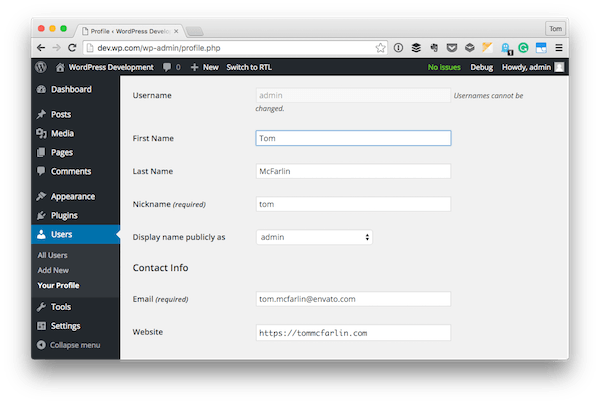 Речь идёт о всех публикациях, включая черновые; комментариях, которые оставляют пользователи, а также о другой технической информации.
Речь идёт о всех публикациях, включая черновые; комментариях, которые оставляют пользователи, а также о другой технической информации.
В подавляющем большинстве случаев база состоит из нескольких связанных таблиц. В каждой из них постоянно накапливаются данные, которые можно уверенно отнести к лишним. Каждый раз когда пользователь желает перейти к нужной странице, запускается механизм поиска по базе, который перебирает её записи до тех пор, пока в ней не найдутся нужные элементы. Чем элементов, больше, тем больше вычислительной мощности сервера требуется, а следовательно скорость работы замедляется.
Чтобы наглядно представлять масштаб проблемы, рассмотрим типичный проект, в котором уже накопилось 1500 публикаций, а также в среднем по 10 комментариев к каждой из них. Таким образом, чтобы отразить нужную страницу, необходимо «прошерстить» все 1500 записей и перебрать в общей сложности 15000 комментариев.
На самом деле ситуация ещё более плачевна, чем кажется на первый взгляд. Дело в том, что записи редко хранятся в конечном виде. Часто приходится иметь дело с их многочисленными копиями, в которых содержатся точки промежуточного сохранения и черновые варианты.
Дело в том, что записи редко хранятся в конечном виде. Часто приходится иметь дело с их многочисленными копиями, в которых содержатся точки промежуточного сохранения и черновые варианты.
Именно избавление от этого «довеска» и является основной задачей чистки базы данных. Далее в статье мы поговорим об основных приёмах, как это можно сделать.
Полезно: Data Tables Generator – что за плагин, для чего нужен, отзывы
Что удалять из БД?
Среди всех разновидностей записей в БД есть несколько основных, вклад которых в «загрязнение» является особенно ощутимым. К ним относятся:
- старые версии публикаций;
- комментарии, помеченные как «спам»;
- содержимое «корзины»;
- данные, оставшиеся удалённых плагинов.
Как раз про удаление и оптимизацию размера этих категорий лишней информации пойдёт мы расскажем более подробно.
Ручная и автоматическая чистка базы сайта
Чтобы почистить БД от лишних записей, можно пойти 2 путями.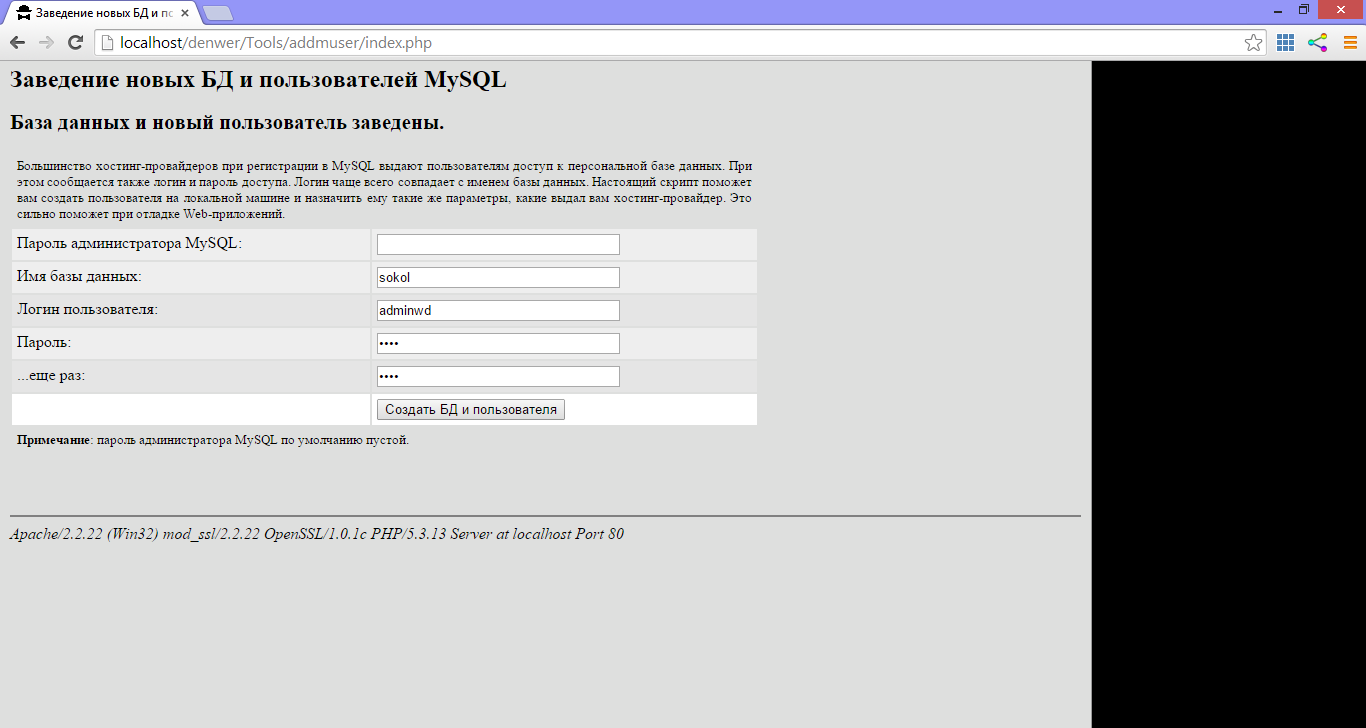 Первый из них следует отнести к ручным. Заключается он в самостоятельном формировании SQL-запросов, каждый из которых убирает тот или иной тип записей. Из-за необходимости хорошо знать язык таких запросов, ручное вмешательство в БД может быть рекомендовано только продвинутым пользователям и профессионалам.
Первый из них следует отнести к ручным. Заключается он в самостоятельном формировании SQL-запросов, каждый из которых убирает тот или иной тип записей. Из-за необходимости хорошо знать язык таких запросов, ручное вмешательство в БД может быть рекомендовано только продвинутым пользователям и профессионалам.
Для рядовых администраторов сайта на WordPress проще всего воспользоваться автоматическим режимом, то есть выбрать и установить специальный плагин. В большинстве случаев после этого достаточно найти нужный пункт в меню и нажать на кнопку удаления (Delete).
Чтобы сам плагин не стал причиной замедления работы сайта, после использования его можно деактивировать или удалить. Поскольку чистку вы будете выполнять не очень часто, нужный модуль всегда можно установить вновь для решения конкретной задачи.
Резервное копирование БД
Все операции по ручной и автоматической читке вы будете проводить на «живой» базе.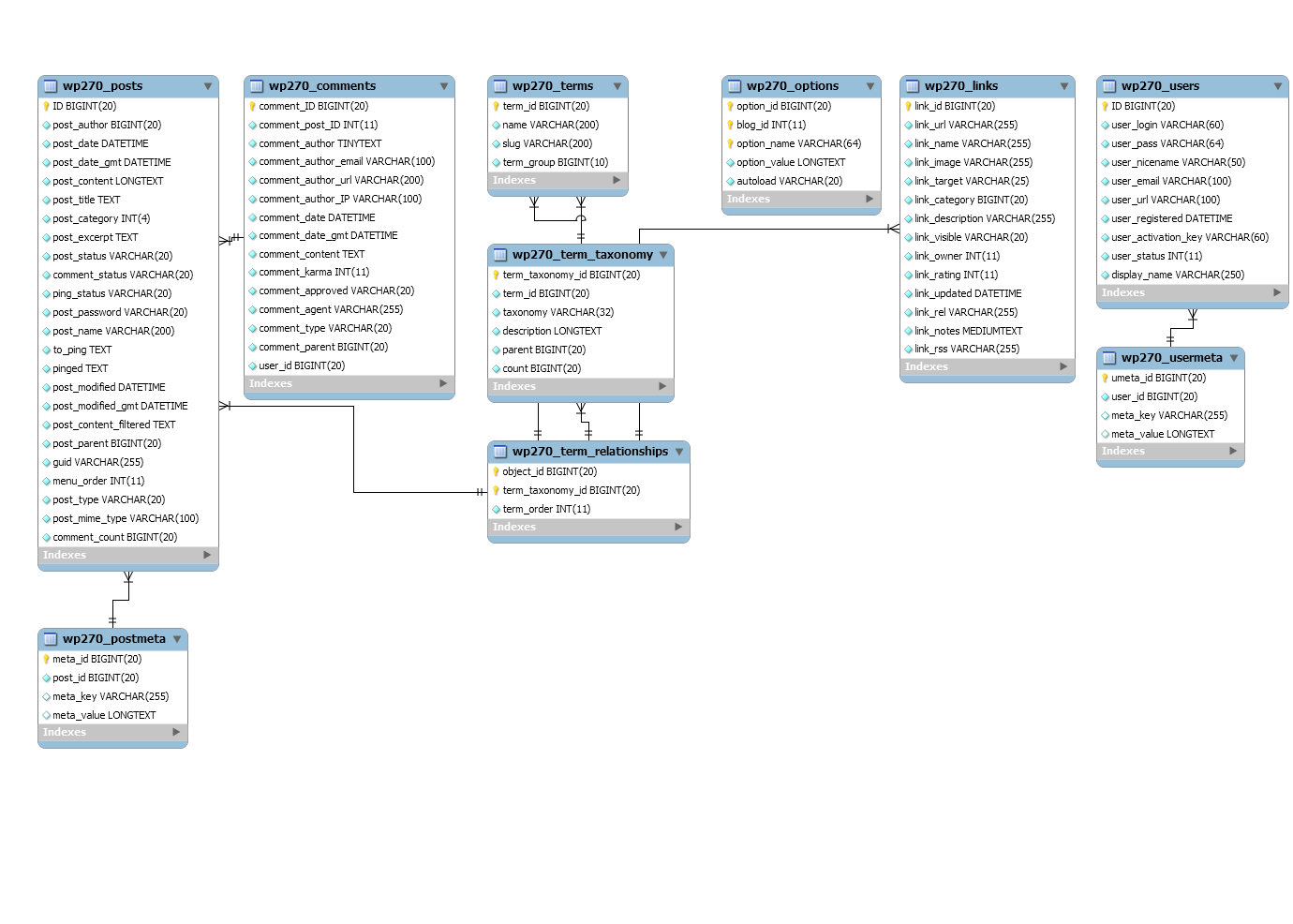 Поскольку она по сути и является ядром вашего сайта, очень важно подойти к этому вопросу с особой осторожностью.
Поскольку она по сути и является ядром вашего сайта, очень важно подойти к этому вопросу с особой осторожностью.
Крайне не рекомендуем совершать любые операции на действующей базе из-за риска потери данных. Вместо этого предлагаем вам создать несколько резервных копий сайта, после чего потренироваться на локальном экземпляре.
Если все запланированные операции пройдут успешно, можете повторить их на «боевой» версии БД. В любом случае у вас будет актуальный бэкап, с помощью которого можно откатить все изменения и вернуться к исходному состоянию.
Для экспорта и восстановления баз данных удобно пользоваться phpMyAdmin. Также периодическое создание резервных копий можно настроить через плагины.
Чистим MySQL-базу в ручном режиме
Чтобы произвести чистку базы в ручном режиме, нам понадобиться приложение phpMyAdmin. Оно представляет собой веб-интерфейс, с помощью которого очень удобно администрировать БД проекта.
Перед началом чистки следует чётко понимать, в каких таблицах хранится лишняя информация, а также к какому типу она относится. Также обратите внимание на столбец Overhead в списке таблиц. Его содержимое отражает количество служебной информации, которая содержится в каждой конкретной таблице. Значения здесь редко достигают 0, но очень большие числа в этой колонке дают основание полагать, что чистка всё же требуется.
Также обратите внимание на столбец Overhead в списке таблиц. Его содержимое отражает количество служебной информации, которая содержится в каждой конкретной таблице. Значения здесь редко достигают 0, но очень большие числа в этой колонке дают основание полагать, что чистка всё же требуется.
Чаще всего SQL-запросы составляются, чтобы удалить:
- предыдущие версии записей — post_type = ‘revision’;
- спамные комментарии — comment_approved = ‘spam’;
- кэш RSS.
Для удаления этих и других записей используется стандартная команда DELETE. После ввода сформированного запроса к БД, его выполнение следует подтвердить.
Внимательно проверьте запросы, которые отправляете на исполнение. Есть риск вместе ненужной информацией потерять нужную.
После завершения удаления вы получите сообщение, в котором будет указано количество записей, попавших под установленные условия.
Автоматическая чистка базы с использованием плагинов
Рассмотрим автоматическую читку базы сайта на примере использования плагина WP Clean Up.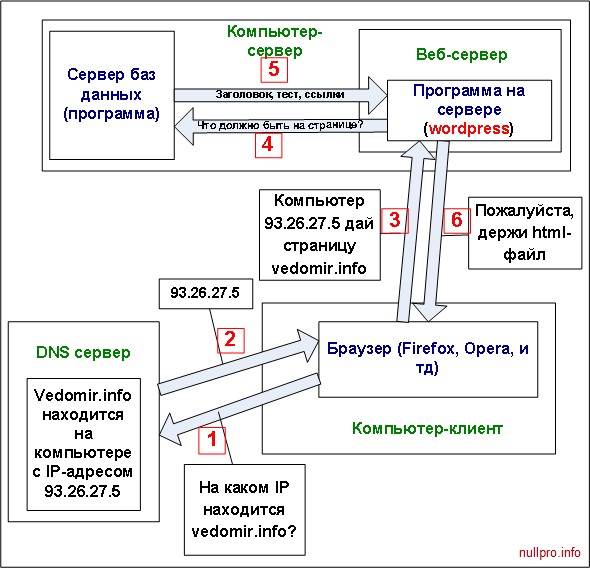 Установите и активируйте его привычным способом перед началом использования.
Установите и активируйте его привычным способом перед началом использования.
В настройках модуля вы обнаружите простую таблицу, в которой перечислены основные типы «мусорной» информации, а также счётчик таких записей. Чтобы избавиться от них, достаточно нажимать на кнопку Delete, расположенную напротив. Альтернативным вариантом быстрой чистки является использование кнопки Delete All.
После чистки не лишним будет воспользоваться опцией оптимизации данных, которая также помогает повысить быстродействие базы.
Аналогичные функции выполняют и другие плагины. Вот только самые известные и популярные из них:
- WP-DBManager;
- WP-Optimize;
- WP Clean Up Optimizer;
- WPDBSpringClean.
WP-DBManager — мощный плагин для профессионального использования. Его функционал частично повторяет phpMyAdmin, но в отличие от последнего приложения, позволяет выполнять большинство действий с базой прямо из административной консоли. Популярность плагина объясняется встроенным механизмом резервного копирования и восстановления. Запасные копии можно хранить на самом сервере или отправлять их себе по email. Для экономии места их размер легко уменьшить с помощью сжатия. Также модуль умеет восстанавливать базы и предлагает пользователю возможности по выполнению SQL-запросов и управлению таблицами. Ограничением плагина является то, что он не предназначен для читки абсолютно всего «мусора» в базе, а направлен в большей степени на служебные данные.
Популярность плагина объясняется встроенным механизмом резервного копирования и восстановления. Запасные копии можно хранить на самом сервере или отправлять их себе по email. Для экономии места их размер легко уменьшить с помощью сжатия. Также модуль умеет восстанавливать базы и предлагает пользователю возможности по выполнению SQL-запросов и управлению таблицами. Ограничением плагина является то, что он не предназначен для читки абсолютно всего «мусора» в базе, а направлен в большей степени на служебные данные.
Модуль работает на WordPress старше 4 версии и получает регулярные обновления. По результатам 100 тыс. установок пользователи оценили его на 4,4 балла.
WP-Optimize — простой интерфейс и многофункциональность сделали этот плагин для оптимизации БД одним из самых популярных среди аналогов. Пользователи, которые скачали его уже более 1 млн. раз поставили ему среднюю оценку 4,8 балла.
Большую часть «мусорной» информации здесь можно удалить одной кнопкой. Чтобы не возвращаться к очистке каждый раз, можно запланировать её регулярное выполнение. Также модуль наглядно показывает информацию по таблицам и умеет считать сколько памяти получится освободить в результате оптимизации.
Чтобы не возвращаться к очистке каждый раз, можно запланировать её регулярное выполнение. Также модуль наглядно показывает информацию по таблицам и умеет считать сколько памяти получится освободить в результате оптимизации.
Плагин совместим с версиями WordPress от 4.4 до 5.6.1 и умеет выполнять другие действия по оптимизации производительности сайта, например, сжимать картинки.
Встроенного инструмента создания бэкапов здесь не предусмотрено, но их можно создавать с помощью сторонних модулей.
WP Clean Up Optimizer — этот плагин появился относительно недавно и ещё не успел набрать большую пользовательскую базу. Всего его скачали 5 тыс. раз и оценили на 4,1 балла.
Модуль может справиться с обширным списком лишних записей, которые удаляются одним кликом. Базовая версия поддерживает только начальный функционал, то есть большинство операций необходимо будет выполнять вручную. В расширенной версии есть возможности запланировать читку и оптимизацию с нужной периодичностью. В целях безопасности обе версии поддерживают ограничение на попытки логина.
В целях безопасности обе версии поддерживают ограничение на попытки логина.
WPDBSpringClean — плагин специально предназначен для поиска и удаления в базе данных таблиц, которые остались от других плагинов. Необходимость его создания была продиктована тем фактом, что большинство из сторонних модулей даже после удаления продолжают хранить на сайте свои данные. WPDBSpringClean позволяет находить пустые таблицы с заданными параметрами. Пользуйтесь им с осторожностью, чтобы случайно не удалить ценную информацию. За несколько лет существования модуль успели скачать около 2 тыс. раз и оценили его 4,5 баллов.
Регулярность чистки базы
Начинающие пользователи часто задаются вопросом о том, насколько часто нужно чистить базу? Однозначного ответа на него нет. Всё зависит от посещаемости самого проекта, а также периодичности появления новых публикаций. Чем чаще на сайте появляются новые статьи, чем больше комментариев они собирают, тем чаще необходимо производить чистку.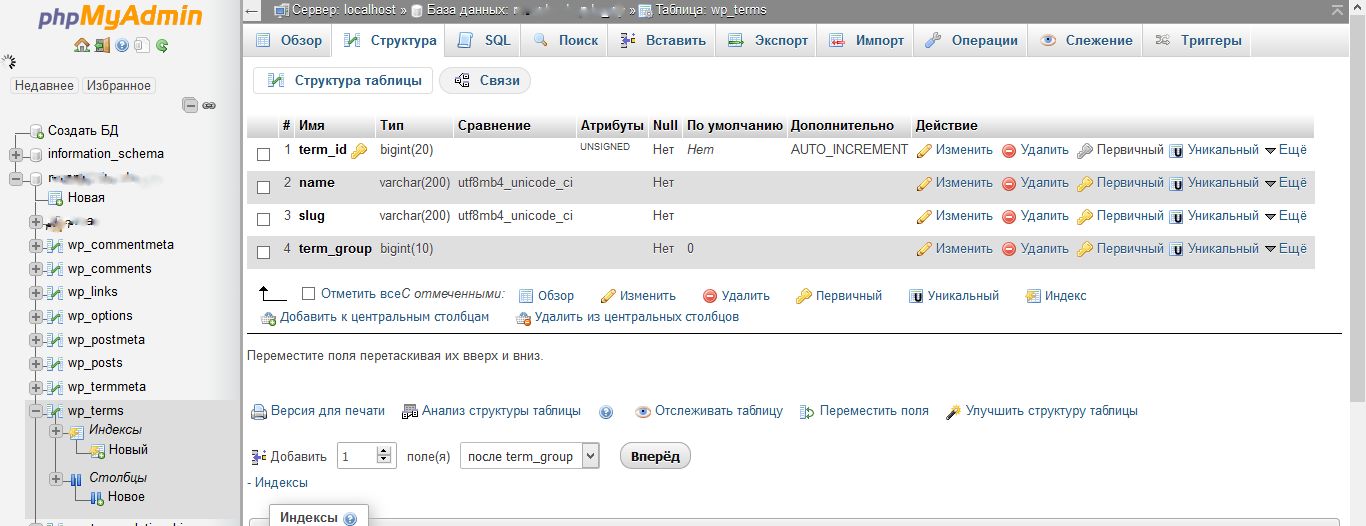 Например, нагруженные проекты можно профилактически чистить хоть каждый день. В свою очередь сайты с несколькими новыми статьями в месяц могут длительное время обойтись и вовсе без чистки, особенно если правильно настроить их параметры.
Например, нагруженные проекты можно профилактически чистить хоть каждый день. В свою очередь сайты с несколькими новыми статьями в месяц могут длительное время обойтись и вовсе без чистки, особенно если правильно настроить их параметры.
Полезно: Топ-10 шаблонов ВП для образовательных учреждений
Профилактика загрязнения БД
Большинство из описанных выше действий по очистке базы можно выполнять очень редко или не выполнять вовсе, если оптимизировать некоторые настройки сайта.
Например, можно ограничить количество сохраняемых версии публикаций до 3 или сократить количество дней до автоматической очистки «корзины», установив значение 5. Для этого необходимо внести небольшие правки в файле wp-config.php. Здесь нас интересуют строки, в которых есть следующие ключевые слова: WP_POST_REVISIONS и EMPTY_TRASH_DAYS. Задайте для них свои значения и наслаждайтесь высоким быстродействием базы длительное время. Без этих настроек WordPress продолжал бы хранить все старые версии статей, а также удерживал содержимое «Корзины» в течение месяца.
Для борьбы с комментариями, содержащими спам, используйте модуль Akismet. Его преимуществом является возможность задать более короткий промежуток времени для избавления от этого «мусора». По умолчанию, WordPress не удаляет спам целых 30 дней.
Заключение
Удаление «мусора» из базы данных сайта позволяет поддерживать её производительность на приличном уровне. Чисткой необходимо заниматься с периодичностью, которая определяется масштабом проекта. Чистить и оптимизировать БД можно как в ручном, так и автоматическом режиме. Очень удобно пользоваться для этого специальными плагинами. Результатом чистки является уменьшение размера базы. В итоге на выполнение запросов данных из неё уходит меньше времени, а сайт работает быстрее.
Руководство для начинающих по схеме и структуре базы данных WordPress
Запущенный более десяти лет назад, WordPress стал самой популярной в мире платформой для создания веб-сайтов. Для установки WordPress и запуска сайта не требуется никаких знаний о базовой структуре.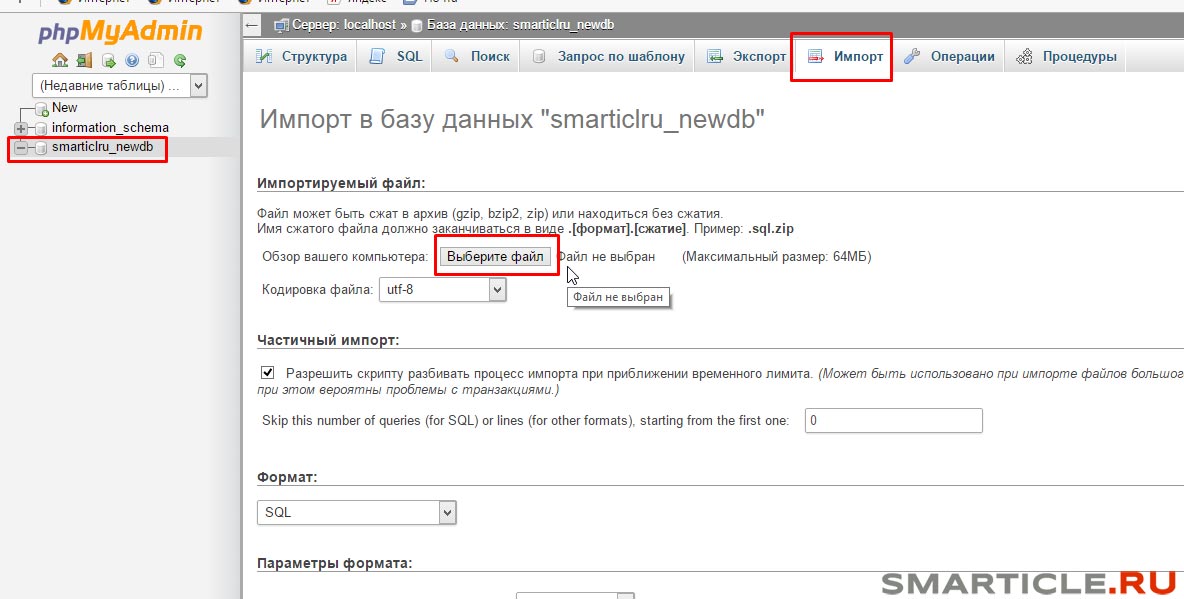 Но бывают случаи, когда вы оказываетесь в ситуации, когда требуются некоторые знания схемы базы данных WordPress. В этой статье мы познакомим вас со структурой базы данных WordPress. Покажем, как хранятся данные за кулисами.
Но бывают случаи, когда вы оказываетесь в ситуации, когда требуются некоторые знания схемы базы данных WordPress. В этой статье мы познакомим вас со структурой базы данных WordPress. Покажем, как хранятся данные за кулисами.
База данных создается всякий раз, когда вы создаете веб-сайт WordPress. Все, что есть на вашем веб-сайте WordPress, будь то сообщения, пользовательский тип сообщения, страницы, комментарии и даже настройки, хранится в базе данных. Это как склад информации. Все ваши данные организованы так, чтобы их было легко найти. На ум приходит образ типичного склада, состоящего из рядов картонных коробок. Ящики хранятся на полках для хранения.В базе данных WordPress полки называются таблицами.
На новом веб-сайте WordPress по умолчанию 11 таблиц. Каждая таблица может хранить только определенные данные. Например, таблица комментариев wp фиксирует всю информацию, оставленную человеком, комментирующим сообщение, например IP-адрес, ярлык автора комментария и т. Д. Сохранение данных в определенной таблице позволяет быстрее и проще их найти.
Д. Сохранение данных в определенной таблице позволяет быстрее и проще их найти.
В следующем разделе мы проведем вас по каждой таблице WordPress и покажем, какие таблицы отвечают за контент на вашем веб-сайте WordPress.
Таблицы базы данных WordPressНа новом веб-сайте WordPress 11 таблиц. Это:
- wp_posts
- wp_postmeta
- wp_options
- wp_users
- wp_usermeta
- wp_term_taxonomy
- wp_terms
- wp_term_relationships
- wp_links
- wp_comments
- wp_commentmeta
Многие таблицы связаны друг с другом. Один фрагмент данных может быть связан с другими данными, например, сообщение может быть связано с категориями и тегами.Таким образом, таблица, в которой хранятся сообщения блога, будет иметь связь с таблицами, в которых хранятся категории и теги.
Прежде чем мы начнем описывать, что хранят таблицы и как они связаны друг с другом, вот графическая структура базы данных WordPress:
Графическое представление таблиц WordPress и их связь друг с другом
База данных является неотъемлемой частью веб-сайта WordPress. Разработчикам и разработчикам веб-сайтов необходимо знать, как устроена база данных и как она работает.Нажмите, чтобы твитнуть1. wp_posts
Поскольку типы содержимого ваших сообщений и страниц хранятся в этой таблице, это, возможно, самая важная таблица в базе данных WordPress. Типы содержимого включают текст, исправления, пункты меню, мультимедийные вложения и любые настраиваемые элементы.
2. wp_postmeta
Это расширение таблицы wp_ posts. Он хранит дополнительную информацию из сообщений. Некоторые плагины хранят данные в этой таблице. Плагин социальных сетей MashShare хранит в этой таблице количество общих публикаций.
Примечание: В базе данных есть много таких таблиц, которые позволяют ядру WordPress, теме или плагину хранить дополнительную информацию.
3. wp_options
Таблица параметров — это таблица другого типа. Вместо того, чтобы хранить содержимое веб-сайта, он хранит настройки сайта. В этой таблице хранятся конфигурации вашего веб-сайта, такие как заголовок, слоган и часовой пояс. Обычно он также хранит настройки плагинов и тем. В отличие от других таблиц, таблица wp_options на самом деле не имеет отношения ни к одной из других таблиц.
4. wp_users
В таблице wp_users хранится список всех зарегистрированных пользователей вашего сайта WordPress. В результате он сохраняет основную информацию, такую как имя пользователя, пароли WordPress, идентификатор электронной почты, отображаемое имя, время регистрации и т. Д.
5. wp_usermeta
WordPress хранит дополнительную информацию о пользователях в таблице wp_usermeta. Например, фамилия пользователя сохраняется в таблице wp_usermeta вместо таблицы wp_users.
6. wp_terms
В таблице wp_terms хранятся категории как для сообщений, так и для страниц, а также теги для сообщений.Ссылки, относящиеся к категориям, также присутствуют здесь. Таблица wp_terms имеет общие отношения с таблицей wp_term_taxonomy и wp_term_relationships.
7. wp_term_taxonomy
wp_term_taxonomy хранит описания категорий, теги и определенные ссылки, связанные с категориями.
8. wp_term_relationships
Таблица wp_term_relationships помогает поддерживать отношения. Например, в этом посте тот, который вы читаете, связан с несколькими тегами и категорией.Таблица wp_term_relationships помогает поддерживать эту связь.
9. wp_links
Ссылки мощные. Они похожи на рекомендательные письма.
Еще несколько лет назад в моде были блоги. Блогролл — это список внешних ссылок, которые отображаются на боковой панели веб-сайта. Тогда WordPress считал, что владельцы сайтов сделают правильный выбор при переходе по ссылке на другой сайт. Но вместо этого владельцы сайтов начали злоупотреблять списками блогов, и поэтому WordPress удалил эту функцию.
На боковой панели есть раздел Blogroll.
В таблице wp_links хранится информация, относящаяся к спискам блогов.
Поскольку списки блогов больше не используются, странно все еще находить таблицу wp_links. Это в основном для людей, которые используют старые версии WordPress.
10. wp_comments
В этой таблице хранятся как одобренные, так и неутвержденные комментарии, оставленные к вашим сообщениям и страницам. Конкретные данные об авторе, такие как имя автора, адрес электронной почты, тип комментария (будь то простой комментарий, пингбэк или трекбэк), также сохраняются в этой таблице.
Кроме того, важно отметить, что если вы используете стороннюю службу комментариев, такую как Disqus, комментарии не будут храниться в этой таблице, они будут сохранены на собственном сервере системы комментариев.
11. wp_commentmeta
Дополнительные данные о комментариях, оставленных на вашем веб-сайте, например о том, с какой записью связан комментарий, хранятся здесь.
Это последняя таблица в базе данных WordPress нового веб-сайта.
Важно отметить, что если вы проверяете базу данных старого веб-сайта, там обязательно должно быть более 11 таблиц.
Чем больше времени вы проводите на веб-сайте, тем больше информации вы добавляете. В результате ваша база данных становится больше. Новые таблицы добавляются в базу данных для поддержки определенных функций на веб-сайте. Например, Gravity Forms создает свою собственную таблицу базы данных WordPress, как только вы устанавливаете ее на свой веб-сайт. Однако не все плагины добавляют таблицы в базу данных. Многие используют уже присутствующих.
База данных WordPress для мультисайтовВ мультисайте WordPress есть несколько веб-сайтов на одной установке WordPress.Но самое интересное то, что в установке будет единая база данных. Конечно, будет больше таблиц и разных типов связей между ними. В следующем разделе мы рассмотрим все изменения, которые появляются в вашей базе данных после того, как вы переместили единственный сайт в мультисайт.
Сразу после настройки мультисайта вы заметите огромную разницу в том, как выглядят таблицы базы данных. Стандартная база данных WordPress имеет 11 таблиц, и все таблицы хранили контент одного сайта.Теперь, когда у вас есть множество сайтов WordPress (обычно называемых дочерними сайтами), количество таблиц увеличится.
Мультисайтовые таблицы сильно отличаются от таблиц, представленных на обычном веб-сайте WordPress. Давайте посмотрим на таблицы, созданные в многосайтовой сети:
Многосайтовые таблицы WordPress- wp_site: Таблица содержит информацию о сети, такую как идентификаторы, присвоенные каждому дочернему сайту, путь к сайту и т. Д.
- wp_sitemeta: Этот файл содержит дополнительную информацию о сети, такую как имя сайта, адрес электронной почты администратора, идентификатор пользователя администратора и т. Д.
- wp_blogs: Каждый дочерний сайт хранится в этой таблице. Здесь хранится вся информация, связанная с подсайтами, такая как время и дата, когда блог был зарегистрирован или последний раз обновлялся, если блог является общедоступным или заархивированным и т. Д.
- wp_blog_versions: В таблице записана версия дочерних сайтов WordPress.Таким образом, когда вы обновляете версию WordPress, он знает, какие сайты нуждаются в обновлении, а какие нет.
- wp_signups: Таблица wp_signups хранит информацию о зарегистрированных пользователях мультисайта. Но в многосайтовой сети у вас есть возможность отключить регистрацию новых пользователей. Если регистрация отключена, вы не увидите никаких данных в этой таблице.
- wp_registration_log: В этой таблице хранится информация о пользователе с правами администратора, который создает новый дочерний сайт.
База данных является неотъемлемой частью веб-сайта WordPress. Потому что в нем хранится вся информация, необходимая для работы веб-сайта. Разработчикам плагинов или WordPress необходимо знать, как работает база данных. Но мы считаем, что любой пользователь WordPress должен знать основы базы данных, поскольку она является неотъемлемой частью их веб-сайта.
Вы можете посетить базу данных и проверить таблицы, войдя в свою учетную запись хостинга WordPress и выбрав phpMyAdmin на своей cPanel.Но перед этим рекомендуем сделать резервную копию. Это потому, что посещение базы данных рискованно, и малейшая ошибка может сломать ваш сайт. Если у вас есть резервные копии WordPress, вам не о чем беспокоиться. Вы можете создать резервную копию базы данных вручную, но это трудоемкое занятие. Лучше всего использовать плагин. Для получения дополнительных руководств по WordPress следите за нашим блогом.
Посетите свою базу данных, не беспокоясь,
Попробуйте плагин резервного копирования BlogVault прямо сейчас!
Оптимизация базы данных WordPress — полное руководство
Любой регулярный пользователь Интернета знает, как важно поддерживать быструю и эффективную работу веб-сайта.Медиа-сайты с интенсивным или высоким трафиком могут работать медленно, если серверная база данных не оптимизирована, и это приведет к негативному восприятию пользователями.
Из этого руководства вы узнаете, что такое база данных WordPress, как она работает и почему так важно регулярно оптимизировать свой веб-сайт. Мы подробно рассмотрим типы сайтов WordPress, как настроить базу данных и какие задачи вы можете выполнять вручную или автоматически для оптимизации своего сайта.
В вашей базе данных WordPress хранится все, что у вас есть на вашем сайте.Этот контент включает в себя все страницы, сообщения, блоги, элементы портфолио, формы, ссылки, комментарии и другие типы сообщений. В нем также будут храниться настройки вашего веб-сайта, темы и плагинов.
Поскольку ваш веб-сайт естественным образом растет по мере добавления нового контента, ваша база данных будет увеличиваться в размере с различными настройками и опциями из плагинов, тем и контента, если вы не оптимизируете свою базу данных, вы в конечном итоге заметите значительное замедление.
Настройка таблицы базовой базы данных WordPress
Давайте сначала посмотрим, как создается база данных WordPress и как она работает.
WordPress имеет 11 основных таблиц, в которых хранится вся информация на вашем веб-сайте, хотя вы можете увидеть более 11 таблиц, перечисленных в вашей базе данных.
Причина в том, что плагины и темы WordPress могут создавать свои собственные таблицы. Поэтому в зависимости от того, какие плагины и темы вы устанавливаете, у вас могут появиться дополнительные таблицы.
Вот 11 основных таблиц, которые по умолчанию встроены в WordPress, а также тип информации, которую они хранят.
- wp_commentmeta — Сохраняет метаинформацию для комментариев.
- wp_comments — Сохраняет комментарии.
- wp_links — Создает и сохраняет меню ссылок.
- wp_options — Сохраняет параметры, установленные в области настроек администратора.
- wp_postmeta — Хранит метаинформацию для сообщений.
- wp_posts — хранит данные для сообщений, страниц и других настраиваемых типов сообщений.
- wp_terms — хранит список тегов и категорий для всех сообщений и ссылок.
- wp_term_relationships — хранит взаимосвязь между сообщением и его категорией и тегом, а также между ссылками и категориями ссылок.
- wp_term_taxonomy — сохраняет метку таксономии в таблице wp_terms. Таксономия относится к категории, ссылке или тегу.
- wp_usermeta — хранит метаинформацию о пользователях
- wp_users — хранит список пользователей.
Зачем мне оптимизировать базу данных WordPress?
WordPress хранит все ваши данные и контент с вашего сайта. Это означает, что любой контент, сообщения, комментарии или страницы, которые вы создали, хранятся в вашей базе данных. Со временем ваша база данных, вероятно, будет расти по мере того, как вы обновляете и дополняете ее.Чем больше ваша база данных, тем больше времени потребуется серверу для поиска и извлечения информации из таблиц вашей базы данных.
Оптимизация базы данных может повысить производительность вашего веб-сайта и снизить нагрузку на сервер. Удалив устаревшую и ненужную информацию со своего веб-сайта, вы значительно повысите эффективность своей базы данных, что позволит вам быстрее обслуживать страницы. Важно регулярно оптимизировать вашу базу данных, чтобы обеспечить стабильную производительность веб-сайта.
Если в вашей базе данных WordPress много ненужных данных, ваш сайт будет работать заметно медленнее. Это приведет к более высокому показателю отказов, поскольку в этом случае пользователи не будут оставаться на вашем веб-сайте очень долго, особенно если изначально он загружается медленно. Если вы не хотите терять существующих или потенциальных посетителей, регулярно оптимизируйте свою базу данных.
Поисковые системы также будут плохо оценивать ваш сайт, если ваша база данных WordPress не оптимизирована должным образом. Поисковые системы придают большое значение скорости веб-сайта.Плохая оптимизация базы данных WordPress может привести к ухудшению взаимодействия с пользователем и замедлить трафик сервера. Оптимизация базы данных удалит все ненужные данные, уменьшит размер базы данных и позволит ей работать быстрее. Более эффективный веб-сайт будет способствовать увеличению пользовательской базы и увеличению количества конверсий.
Как ваша база данных WordPress заполняется и замедляется
Со временем, в результате естественного процесса использования вашего веб-сайта вами и конечными пользователями, база данных начнет расти в размерах.Вот несколько способов увеличения базы данных WordPress.
Спам-комментарии
Если на вашем веб-сайте включены комментарии, вы, скорее всего, столкнетесь со спамом. К сожалению, сегодня это слишком распространено в Интернете, и важно найти способ их удалить.
Есть две основные причины для удаления таких комментариев.
- Накопление этих комментариев со временем повлияет на вашу базу данных и скорость сайта.
- Это мешает реальным пользователям оставлять настоящие комментарии, поскольку просмотр спама в сообщениях может произвести плохое первое впечатление.Им может казаться, что их комментарий потеряется в спаме или что ваш сайт ненадежен и непрофессионален.
Применяя некоторые базовые методы, вы можете уменьшить количество спама, появляющегося на вашем веб-сайте, поощряя пользователей к реальному общению.
Одна из основных причин, по которой люди будут публиковать спам-комментарии, — это размещать ссылки, по которым они хотят, чтобы вы нажимали. Часто эти ссылки ведут на их собственные веб-сайты или к теневым сторонним маркетологам и трекерам, которые пытаются украсть информацию.Очень важно принять меры, чтобы этого не произошло.
Спам-боты нацелены на веб-сайты, выдавая себя за реальных пользователей и размещая ссылки. Уменьшая количество ссылок, разрешенных в сообщении, вы можете значительно уменьшить количество спама. Хотя на самом деле пользователи также не смогут публиковать столько ссылок, спам-боты также не смогут этого сделать. Это может сделать ваш сайт более профессиональным и надежным. Чтобы внести это изменение, нажмите «Настройки »> «Обсуждение » и найдите раздел «Модерация комментариев ».
Вы можете установить количество ссылок, разрешенных в комментарии, прежде чем он будет помечен для модерации. Вы можете установить это число равным нулю, если хотите модерировать какой-либо комментарий со ссылкой.
Спам обычно содержит похожие фразы или слова. Подумайте о названиях спам-писем, которые вы, возможно, получили. Они часто содержат покупательские суждения, ложные обещания или банальные фразы, такие как «Как видно по телевизору». Помещая определенные слова и фразы в черный список, вы можете заблокировать их автоматическую публикацию и немедленно отправить в корзину.Чтобы добавить черный список на свой сайт WordPress, перейдите в «Настройки »> «Обсуждение » и найдите раздел «Черный список комментариев » .
Будьте осторожны при выборе слов здесь, чтобы не включать слова, которые могут использовать обычные пользователи, или слова, которые могут встречаться другими словами. Например, черный список слов будет отмечен, если список слов находится в вашем черном списке.
Черный список комментариевВы можете пойти дальше и разрешить комментировать только зарегистрированным пользователям.Пользователи должны будут зарегистрироваться или, по крайней мере, указать имя и адрес электронной почты, прежде чем смогут оставлять комментарии.
Эта практика сделает вас легкой мишенью для рассылки спама, так как большинство ботов пропустят вашу страницу, если им придется зарегистрироваться.
Кроме того, это побуждает реальных пользователей подписаться на членство и задействовать ваш сайт. Это дает зарегистрированным пользователям право публиковать сообщения и вести беседы на вашем веб-сайте.
Чтобы настроить это, перейдите в Settings> Discussion и найдите раздел Other Comment Settings .
Вы также можете модерировать все комментарии. Этот метод может обеспечить наилучшие результаты, поскольку каждый комментарий должен быть прочитан и одобрен перед публикацией, но требует наибольшего количества ресурсов.
Выбрав вариант вручную, пользователь должен будет проверить ожидающие рассмотрения комментарии на предмет утверждения. Это отличная стратегия, если вы сосредоточены на обратной связи с пользователями, обслуживании клиентов и обсуждении хостинга.
Чтобы настроить это, перейдите в «Настройки »> «Обсуждение » и проверьте раздел «До появления комментария».
Здесь вы можете сделать настройки для публикации только тех комментариев, которые были одобрены вручную, или комментариев, сделанных автором, который был одобрен ранее. Выберите свой вариант и сохраните.
Редакции сообщений
WordPress — это платформа CMS, и она создана как лучшая ее версия. Чтобы отслеживать изменения, исправления и черновики сообщений в блогах, WordPress сохраняет исправления сообщений, чтобы вы могли вернуться и получить информацию, которую вы, возможно, удалили из своего сообщения, отменить изменения или загрузить старую версию Почта.
Когда вы работаете над черновиком, WordPress автоматически сохранит временную версию вашего сообщения. Это происходит со всеми сообщениями и черновиками, поэтому они могут быстро накапливаться.
WordPress сохраняет автосохранение каждые 60 секунд и создает хронологическую запись ваших изменений. Хотя эти редакции сообщений могут быть чрезвычайно полезны при создании и публикации сообщений, со временем они могут занимать место в вашей базе данных и замедлять работу вашего сервера, если у вас много контента.
Рекомендуется вручную удалять более старые версии, которые вам больше не нужны, и устанавливать некоторые параметры, чтобы срок действия сообщений истекал через определенное время.К ним можно получить доступ из редактора сообщений.
Чтобы ограничить количество ревизий вашего сообщения WordPress вручную, вы можете добавить следующий код в файл wp-config.php вашего сайта:
определить (‘WP_POST_REVISIONS’, 10 )
10 — это количество сообщений, которым вы хотите ограничить его. Это предотвратит создание в будущих публикациях большего количества сообщений, чем указано вами. Как только в этом случае будет достигнуто 10, самое старое будет удалено.
Чтобы удалить существующие области сообщений, которые больше не нужны, вам придется либо сделать это через phpMyAdmin, либо установить плагин WordPress.Это руководство более подробно рассмотрит оба аспекта ниже.
Просроченные переходные процессы
Transients — это инструменты, которые позволяют разработчикам хранить соответствующую информацию в вашей базе данных WordPress в течение определенного периода времени. Это оптимизирует производительность и нагрузку на сервер между вашим сайтом и любыми сайтами, к которым вы подключены.
Обычный тип переходных процессов используется с плагинами социальных сетей. WordPress использует эти переходные процессы, чтобы поддерживать счетчик репостов для сообщений в актуальном состоянии, без необходимости повторно аутентифицировать ваше соединение с сайтом социальной сети каждый раз, когда вы это делаете.Это значительно замедлит работу вашего сайта, и эти переходные процессы помогают ускорить этот процесс.
Переходные процессы могут не всегда работать правильно, особенно при внесении значительных изменений в ваш веб-сайт или установке нового плагина. Поэтому полезно иметь возможность управлять ими, а не ждать, пока срок их действия истечет.
Кроме того, WordPress не удаляет просроченные переходные процессы, и рекомендуется удалить их из вашей базы данных. Слишком большая таблица wp_options может замедлить работу вашего сайта, поэтому удаление просроченных переходных процессов — очень полезная задача.
Как вручную оптимизировать базу данных WordPress
Чтобы вручную оптимизировать свой сайт WordPress, вам сначала нужно получить доступ к PHPMyAdmin через вашего хостинг-провайдера. Вам нужно будет войти в cPanel, затем открыть инструмент PHPMyAdmin и перейти к Базы данных .
Затем выберите базу данных, которую вы хотите оптимизировать.
Затем выберите Проверить все , чтобы оптимизировать все таблицы. Если вы предпочитаете оптимизировать только определенные таблицы, выберите их в меню слева.Затем выберите Optimize Table из раскрывающегося меню.
Затем вы должны получить подтверждающее сообщение « Ваш SQL-запрос успешно выполнен ».
Выбранные вами таблицы были оптимизированы, и вы можете выйти из системы.
Плагиныдля оптимизации базы данных
Существует ряд отличных плагинов, которые могут предоставить вам отличную поддержку по оптимизации базы данных WordPress. Эти инструменты позволяют легко и без головной боли поддерживать сайт в актуальном состоянии.Они помогут вам начать работу и порекомендуют варианты. Большинство этих плагинов можно настроить одним щелчком мыши. В этом руководстве мы рассмотрим WP-Optimize, WP-Sweep, WP Rocket, а также подробно рассмотрим WP-Optimize.
WP-Оптимизация
WP-Optimize — один из самых популярных плагинов для оптимизации баз данных WordPress. У него более 900 000 активных установок. Плагин очень прост в использовании и имеет функцию настройки одной кнопкой. Просто щелкните выберите Run Optimization рядом с задачей очистки, которую вы хотите выполнить.
Вы можете использовать WP-Optimize для очистки редакций сообщений, старых черновиков, неутвержденных, спам или удаленных комментариев, просроченных временных параметров, обратных ссылок и пингбэков. Он также отобразит подробную информацию о таблице базы данных, включая размер данных, размер индекса и накладные расходы для каждой из таблиц базы данных.
Мы рассмотрим WP-Optimize более подробно в следующем разделе, а также то, как дополнительно настроить каждую из его настроек.
WP-развертка
WP-Sweep — еще один замечательный плагин с большим количеством поклонников.В настоящее время у него более 100 000 активных установок. После установки плагина перейдите в Инструменты > Sweep , и вы попадете в настройки плагина.
WP-Sweep предлагает довольно интуитивно понятную платформу, предоставляя вам два варианта для каждой задачи: Sweep или Details. Вы можете просматривать исправления, автоматически сохраненные черновики, удаленные сообщения, комментарии, пользователей, параметры и оптимизирующие таблицы. Если вы хотите запустить все задачи, нажмите Sweep All внизу.
WP-Sweep использует функции удаления WordPress для очистки вашей базы данных.Это гарантирует, что в вашей базе данных не останется никаких дополнительных данных. Однако вы не можете автоматизировать оптимизацию базы данных с помощью WP-Sweep.
Ракета WP
WP Rocket также имеет отличный интуитивно понятный интерфейс и быструю настройку. Он разделен на разделы для сообщений, комментариев, переходных процессов и очистки базы данных.
Вы также можете настроить автоматическое выполнение плановой очистки каждый день, неделю или месяц. Чтобы выполнить очистку вручную, выберите задачи, которые вы хотите запустить, и нажмите Сохранить и оптимизировать , и WP Rocket начнет оптимизацию вашей базы данных.
Отличной особенностью WP-Rocket является автоматическая очистка, которая позволяет вам установить настройки базы данных один раз, и вам не придется возвращаться и проверять ее. Он будет эффективно работать в фоновом режиме и поддерживать порядок в базе данных.
Пошаговое руководство по оптимизации базы данных WordPress с помощью Wp-Optimize
WP-Optimize — мощный, но простой плагин с рядом функций, которые могут помочь оптимизировать ваш сайт.
Это отличный инструмент для управления и очистки вашей базы данных, сжатия изображений и кеширования вашего веб-сайта.Эти инструменты позволят вам создать быстрый и эффективный веб-сайт, особенно при совместном использовании.
В то время как другие плагины могут выполнять аналогичные задачи по отдельности, WP-Optimize выполняет все три, обеспечивая комплексное решение для оптимизации.
Очистка базы данных
Ваша база данных WordPress является ядром вашего веб-сайта и хранит все данные, необходимые для работы вашего сайта. К тому же со временем накапливается много ненужной информации. WP-Optimize удалит ненужные данные и поможет вам восстановить потерянное пространство.Вы можете запустить оптимизацию отдельно, щелкнув Run Optimization рядом с соответствующей задачей, или запустить все задачи, которые вы выбрали, нажав Run All Selected Optimizations.
При запуске этого плагина вам предоставляется ряд вариантов оптимизации. Большинство вариантов предоставят вам всю информацию, необходимую для выполнения каждой задачи.
WP-Optimize сообщит вам количество ненужных постов для каждой категории, чтобы вы могли понять, насколько сильно он очищает.
Большинство задач говорят сами за себя, так как Очистить все ревизии постов просто удалит все ненужные старые ревизии постов. Аналогичным образом отображаются очистка комментариев, переходных процессов, старых сообщений и другие задачи.
Давайте посмотрим на оптимизацию таблиц базы данных и на то, что это значит.
Перейдите на вкладку Tables на панели инструментов. Эта функция предоставляет подробный список всех ваших таблиц данных с информацией о количестве записей, размере данных, размере индекса, типе и накладных расходах.Рядом с каждой таблицей у вас есть возможность Оптимизировать индивидуально.
Вы можете выбрать оптимизацию всех таблиц, выбрав Выполнить оптимизацию для Оптимизировать таблицы базы данных на вкладке Оптимизация .
Таблицы SQL, которые WordPress использует в своей базе данных, со временем будут заполняться данными. Большая часть этих данных становится ненужной и в конечном итоге замедляет работу вашей базы данных.
Каждый раз, когда создается или обновляется новая запись или страница, WordPress создает копию сообщения.Каждая ревизия для каждого сообщения будет храниться в этих таблицах базы данных, поэтому важно регулярно их оптимизировать.
Вкладка Таблицы предоставит вам информацию о том, какие таблицы раздуты и занимают много места.
WP-Optimize также позволяет настроить автоматическую еженедельную очистку, чтобы вы могли автоматизировать этот процесс. Это также дает вам возможность хранить данные в течение определенного периода времени. Функция оптимизации базы данных этого плагина — отличный способ обеспечить бесперебойную работу вашей базы данных одним нажатием кнопки.Настройте его один раз, и пусть он сделает всю работу за вас, так как вам понравится более быстрый и эффективный сайт.
Часто задаваемые вопросы об оптимизации базы данных WordPress
1. Это сломает мой сайт?
Важно всегда делать резервную копию вашего сайта при внесении больших изменений. Однако оптимизация базы данных не сломает ваш сайт. Чтобы он работал наиболее эффективно, убедитесь, что у вас есть только один плагин, управляющий вашей базой данных. Если у вас есть несколько плагинов, оптимизирующих вашу базу данных, они могут выполнять избыточные или конфликтующие задачи.
2. Могу ли я использовать какие-нибудь скрытые подсказки или уловки?
Каждый из этих подключаемых модулей имеет ряд параметров, с помощью которых можно дополнительно настроить обслуживание, обновления, очистку и другие параметры управления базой данных.
3. Улучшит ли это производительность моего веб-сайта?
Оптимизация базы данныхWordPress может обеспечить улучшение скорости загрузки страниц, общей производительности и рейтингов поисковых систем. Оптимизированный веб-сайт также может улучшить пользовательский интерфейс, что в конечном итоге может привести к большему количеству конверсий.
Заключение
Поддержание эффективного, быстро работающего сайта WordPress чрезвычайно важно, и есть несколько способов сделать это.
Более преданные и продвинутые пользователи могут довольно точно определить, что вы хотите оптимизировать и как использовать встроенные инструменты WordPress, в то время как пользователи, ищущие более простой подход, могут воспользоваться преимуществами отличных плагинов WordPress, которые предлагают решения в один щелчок. Эти плагины также имеют ряд настраиваемых параметров и настроек для опытных пользователей.
Независимо от того, какой вариант вы выберете, мы надеемся, что это руководство продемонстрировало вам важность поддержания оптимизированной базы данных WordPress и какие методы следует использовать для поддержания работоспособности и скорости вашего сайта. В результате вы получите лучший пользовательский опыт, лучшую производительность и более высокие рейтинги поисковых систем. Оптимизируйте свой сайт сегодня и посмотрите, насколько это просто.
Руководство для начинающих по управлению базами данных WordPress с помощью phpMyAdmin | Мухаммад Хабибулла
WordPress написан с использованием PHP в качестве языка сценариев и MySQL в качестве системы управления базами данных.Чтобы использовать WordPress, вам действительно не нужно изучать ни один из них. Однако очень базовое понимание этих двух может помочь вам в устранении проблем, а также улучшить ваше понимание того, как работает WordPress. В этой статье мы объясним, как WordPress использует базу данных, включая учебник по таблицам базы данных WordPress по умолчанию. Мы также покажем вам, как управлять базой данных WordPress с помощью phpMyAdmin, что будет включать в себя создание резервных копий базы данных, оптимизацию базы данных WordPress и многое другое.
Видеоурок
Если вам не нравится видео или вам нужны дополнительные инструкции, продолжайте читать.
Как WordPress использует базу данных
WordPress использует PHP (язык программирования) для хранения и извлечения данных из базы данных. Информация, хранящаяся в базе данных WordPress, включает: сообщения, страницы, комментарии, категории, теги, настраиваемые поля, пользователей и другие параметры сайта, такие как URL-адреса сайтов и т. Д. Мы более подробно остановимся на этом позже в руководстве, когда мы рассмотрим все таблицы базы данных WordPress. .
Когда вы впервые устанавливаете WordPress, он просит вас указать имя вашей базы данных, хост, имя пользователя и пароль. Эта информация хранится в файле конфигурации (wp-config.php).
Во время установки WordPress использует предоставленную вами информацию о базе данных для создания таблиц и хранения данных установки по умолчанию в этих таблицах. После установки WordPress выполняет запросы к этой базе данных для динамического создания HTML-страниц для вашего веб-сайта или блога. Это то, что делает WordPress чрезвычайно мощным, потому что вам не нужно создавать новый.html для каждой страницы, которую вы хотите создать. WordPress обрабатывает все динамически.
Общие сведения о таблицах базы данных WordPress
Каждая установка WordPress имеет 11 таблиц по умолчанию в базе данных. Каждая таблица базы данных содержит данные для разных разделов, функций и функций WordPress. Взглянув на структуру этих таблиц, вы легко поймете, где хранятся различные части вашего веб-сайта. В настоящее время при установке WordPress по умолчанию создаются следующие таблицы:
Примечание: wp_ перед каждым именем таблицы — это префикс базы данных, который вы выбираете во время установки.Может быть по-разному.
wp_commentmeta: Эта таблица содержит метаинформацию о комментариях, размещенных на веб-сайте WordPress. В этой таблице есть четыре поля: meta_id, comment_id, meta_key и meta_value. Каждый meta_id связан с comment_id. Одним из примеров сохраняемой метаинформации комментария является статус комментария (одобрен, ожидает, корзина и т. Д.).
wp_comments: Как следует из названия, эта таблица содержит ваши комментарии WordPress. Он содержит имя автора комментария, URL, адрес электронной почты, комментарий и т. Д.
wp_links: Для управления списками блогов, созданными более ранними версиями WordPress или плагином Link Manager.
wp_options: Эта таблица содержит большинство общих настроек вашего сайта WordPress, таких как: URL сайта, адрес электронной почты администратора, категория по умолчанию, количество сообщений на странице, формат времени и многое другое. Таблица параметров также используется многочисленными плагинами WordPress для хранения настроек плагинов.
wp_postmeta: Эта таблица содержит метаинформацию о ваших записях, страницах и настраиваемых типах записей WordPress.Примером метаинформации поста может быть шаблон, который следует использовать для отображения страницы, настраиваемых полей и т. Д. Некоторые плагины также могут использовать эту таблицу для хранения данных плагинов, таких как информация WordPress SEO.
wp_posts: Название говорит о сообщениях, но на самом деле эта таблица содержит все типы сообщений или, если мы говорим, типы контента. Эта таблица содержит все ваши сообщения, страницы, редакции и пользовательские типы сообщений.
wp_terms: WordPress имеет мощную систему таксономии, которая позволяет вам систематизировать ваш контент.Отдельные элементы таксономии называются терминами, и они хранятся в этой таблице. Например, ваши категории и теги WordPress являются таксономиями, а каждая категория и тег внутри них — это термин.
wp_term_relationships: Эта таблица управляет взаимосвязью типов сообщений WordPress с терминами в таблице wp_terms. Например, это таблица, которая помогает WordPress определить запись X в категории Y.
wp_term_taxonomy: В этой таблице определены таксономии терминов, определенных в таблице wp_terms.Например, если у вас есть термин «Учебники WordPress», то эта таблица содержит данные, которые говорят, что он связан с категориями таксономии. Вкратце, эта таблица содержит данные, которые помогают WordPress различать, какой термин является категорией, какой является тегом и т. Д.
wp_usermeta: Содержит метаинформацию о пользователях на вашем веб-сайте.
wp_users: Содержит информацию о пользователе, такую как имя пользователя, пароль, адрес электронной почты и т. Д.
Управление базой данных WordPress с помощью phpMyAdmin
phpMyAdmin — это программное обеспечение с открытым исходным кодом, которое предоставляет графический пользовательский веб-интерфейс для управления базой данных mySQL.У большинства провайдеров хостинга WordPress в панели управления установлен phpMyAdmin. Это позволяет пользователям легко получать доступ к базе данных и выполнять общие задачи управления базой данных.
Все рекомендованные нами провайдеры веб-хостинга используют cPanel. Чтобы получить доступ к phpMyAdmin в cPanel, прокрутите вниз до Базы данных и нажмите phpMyAdmin. Это откроет phpMyAdmin в новой вкладке браузера.
При нажатии на «Базы данных» отображается список баз данных, которые вы создали или к которым имеете доступ. Щелкните свою базу данных WordPress, и она покажет вам список таблиц базы данных WordPress.
Вы можете выполнять различные задачи из phpMyAdmin, такие как найти / заменить определенное слово в вашем сообщении, восстановить базу данных, оптимизировать базу данных, добавить новых пользователей-администраторов, деактивировать все плагины, изменить пароли и т. Д. И т. Д. И т. Д.
Примечание: Прежде чем что-либо менять, необходимо сделать резервную копию базы данных. Нет кнопки отмены. Так что просто сделайте резервную копию.
Создание резервной копии базы данных WordPress с помощью phpMyAdmin
Чтобы создать резервную копию базы данных WordPress с помощью phpMyAdmin, щелкните базу данных WordPress.В верхнем меню щелкните вкладку Export .
В более новых версиях phpMyAdmin вам будет предложено указать метод экспорта. Быстрый метод экспортирует вашу базу данных в файл .sql. В пользовательском методе он предоставит вам больше возможностей и возможность загрузки резервной копии в сжатом zip или gzip архиве. Мы рекомендуем использовать собственный метод и выбрать zip в качестве метода сжатия. Пользовательский метод также позволяет исключать таблицы из базы данных. Допустим, если вы использовали плагин, который создал таблицу в базе данных WordPress, то вы можете исключить эту таблицу из резервной копии, если хотите.
Экспортированный файл базы данных можно импортировать обратно в другую или ту же базу данных с помощью вкладки импорта phpMyAdmin.
Создание резервной копии WordPress с помощью плагина
Регулярное резервное копирование вашего сайта WordPress — лучшее, что вы можете сделать для вашей безопасности WordPress. Хотя база данных WordPress содержит большую часть информации о вашем сайте, в ней по-прежнему отсутствует довольно важный элемент — изображения. Все ваши изображения хранятся в папке загрузки в вашем каталоге / wp-content /.Несмотря на то, что в базе данных есть информация о том, какое изображение прикреплено к сообщению, она бесполезна, если в папке с изображениями нет этих файлов.
Часто новички думают, что резервная копия базы данных — это все, что им нужно. Это не верно. У вас должна быть полная резервная копия сайта, включающая ваши темы, плагины и изображения. НЕТ, большинство хостинговых компаний не хранят ежедневные резервные копии .
Примечание. Если вы используете решение для управляемого хостинга, такое как WPEngine, вам не о чем беспокоиться.Они заботятся о ежедневном резервном копировании.
Для большинства из нас, кто не пользуется WPEngine, вы должны использовать одно из множества доступных решений для регулярного резервного копирования вашего сайта.
Мы используем VaultPress, ежемесячную платную услугу, для регулярного резервного копирования нашего сайта. Для тех из вас, кто любит плагины и не любит платить регулярные платежи, мы рекомендуем вам попробовать BackupBuddy, которое, безусловно, является наиболее полным решением для резервного копирования для WordPress.
Оптимизация базы данных WordPress в phpMyAdmin
После некоторого использования WordPress ваша база данных становится фрагментированной.Существуют накладные расходы на память, которые увеличивают общий размер вашей базы данных и время выполнения запроса. Те из нас, кто помнит старые времена ПК, заметят, что ваш компьютер станет быстрее, если вы воспользуетесь дефрагментатором диска. База данных MySQL работает аналогичным образом. Он поставляется с простой командой, которая позволяет оптимизировать вашу базу данных. Перейдите в phpMyAdmin и щелкните свою базу данных WordPress. Это покажет вам список ваших таблиц WordPress. Щелкните ссылку «Проверить все» под таблицами. Рядом с ним есть раскрывающийся список «Выбрано», нажмите на него и выберите «Оптимизировать таблицу».
Это оптимизирует ваши таблицы WordPress путем дефрагментации таблиц. Это заставит ваши запросы WordPress работать немного быстрее и немного уменьшит размер вашей базы данных.
Другие вещи, которые вы можете делать с помощью phpMyAdmin
На своем веб-сайте WordPress вы можете изменить множество вещей, изменив значения в базе данных с помощью phpMyAdmin. Однако настоятельно рекомендуется никогда этого не делать, если в этом нет крайней необходимости или если вы знаете, что делаете. Убедитесь, что вы сделали резервную копию своей базы данных, прежде чем вносить в нее какие-либо изменения.Ниже приведены некоторые из вещей, которые вы можете делать со своей базой данных:
Защита базы данных WordPress
Прежде чем мы углубимся в это, мы хотим подчеркнуть, что любой сайт можно взломать. Однако есть определенные меры, которые могут немного усложнить задачу. Первое, что вы можете сделать, это изменить префикс базы данных WordPress. Это может значительно снизить вероятность атак SQL-инъекций на вашу базу данных WordPress, потому что хакеры часто нацелены на массовые сайты, на которых они нацелены на префикс таблицы wp_ по умолчанию.
Вы всегда должны выбирать надежное имя пользователя и пароль для MySQL. Это затруднит кому-либо доступ к вашей базе данных.
Для обеспечения безопасности WordPress мы настоятельно рекомендуем использовать Sucuri. Вот 5 причин, почему мы используем сукури.
Мы надеемся, что это руководство помогло улучшить ваше понимание базы данных WordPress и того, как она работает. Хотя вам может не понадобиться это руководство прямо сейчас, оно всегда поможет узнать, как все устроено в будущем.
Как перейти из пользовательского дизайна базы данных в WordPress
Это руководство научит вас, как перейти из пользовательского дизайна базы данных с различными таблицами в WordPress.Почему? Потому что WordPress включает в себя все основные строительные блоки. Вместо того, чтобы кодировать весь сайт с нуля, вы будете использовать современную CMS, которая сделает всю тяжелую работу за вас.
Если вы предпочитаете видео, а не текст, посмотрите наше видео ниже
Чего мы собираемся достичь
В качестве примера мы будем использовать веб-сайт с каталогом оборудования. В каталоге (базе данных) есть «машины» и «производители».
Сайт каталога оборудования
Таблицы производителей и станков
Естественно, что «машины» и «производители» связаны между собой.
Мы собираемся перенести это в WordPress и сохранить ту же структуру контента, что и у вас сегодня. Когда мы закончим, вы будете использовать удобные экраны редактирования для различных типов контента. Вы будете создавать шаблоны, которые будут отображать ваш контент так, как вы захотите.
Экран редактирования для поста станка
Установка WordPress, выбор хоста и темы
Если вы собираетесь перенести свой существующий сайт в WordPress, вам потребуется сайт WordPress, на который нужно выполнить миграцию.Это расширенное руководство, поэтому мы предполагаем, что вы знакомы с основами.
Мы используем несколько плагинов WordPress для этой миграции. Вы можете найти список плагинов с инструкциями по загрузке в конце руководства.
Когда вы будете готовы, у вас должен быть работающий администратор WordPress, который выглядит так:
Панель управления WordPress
Как видите, единственные два типа контента, которые поставляются с WordPress, — это «страницы» и «сообщения». WordPress разработал «страницы» для хранения контента, который не часто меняется, и «сообщения» для новостей.Ни то ни другое не подходит для ваших нестандартных таблиц.
Добавление пользовательских типов контента в WordPress
В WordPress можно преобразовать любые таблицы с любыми столбцами.
Прежде чем вы это сделаете, вам нужно понять, как WordPress хранит контент.
В вашем индивидуальном дизайне вы используете таблицы со столбцами. Итак, в вашем дизайне для разных типов контента используется отдельная таблица.
Станки стол
Таблица технических характеристик станка
Таблица производителей
WordPress будет использовать только две таблицы для всех этих таблиц.Это таблицы «сообщения» и «постмета». В таблице «posts» будет запись для каждой строки в любой из ваших таблиц. В таблице «постмета» будет запись для каждой из ячеек ваших таблиц.
Таблицы WordPress: сообщения и мета сообщений
Таблица «сообщений» уже содержит все «страницы» и «записи» в WordPress. Теперь мы собираемся сообщить WordPress, что вам также необходимо хранить дополнительные виды контента, помимо страниц и сообщений.
Для этого вам следует использовать плагин.Если вы новичок в этом, плагины расширяют базовую функциональность WordPress.
Типы наборов инструментов , как следует из названия, позволяет добавлять новые типы контента в WordPress. Мы создадим «тип контента» для каждой из ваших таблиц. Затем мы добавим к этим типам контента «поля», представляющие столбцы в ваших таблицах.
После установки подключаемого модуля Toolset Types перейдите к Toolset -> Dashboard . Оттуда вы можете создавать новые типы.Следуйте нашему руководству по настройке типов сообщений, полей и таксономии, чтобы узнать, как именно это сделать.
Вам нужны только «настраиваемые типы» и «настраиваемые поля». На этом этапе вам не нужна таксономия, которая не сопоставляется ни с чем в ваших таблицах.
Таблицы производителей и станков
Когда вы закончите, на панели инструментов Toolset Dashboard будут показаны новые типы контента, которые вы создали, и их поля.
Toolset Dashboard — типы сообщений и настраиваемые поля
Машины и производители Пользовательские типы сообщений в WordPress
Подключение связанного содержимого
Почти всегда ваши настраиваемые таблицы будут иметь связи.В нашем примере производитель строит машину. Итак, нам необходимо установить отношения «один ко многим» между производителями и машинами (один производитель производит много машин).
Для этого перейдите в Toolset-> Relationships . Вы увидите кнопку для добавления новых отношений. Если вам нужна помощь, следуйте инструкциям по налаживанию отношений.
Отношение «один ко многим» между двумя настраиваемыми типами сообщений
Теперь ваша база данных WordPress имеет всю структуру, необходимую для миграции настраиваемых таблиц.
Экспорт и импорт настраиваемых таблиц в WordPress
Чтобы переместить контент из настраиваемых таблиц в WordPress, нам нужно выполнить два шага:
1) Экспортируйте наши таблицы в файлы CSV (значения, разделенные запятыми)
2) Импортируйте данные из файлов CSV в WordPress
Экспорт и импорт настраиваемых таблиц в WordPress
Экспорт содержимого в файлы CSV
Для экспорта наших таблиц мы будем использовать phpMyAdmin, один из самых популярных инструментов администрирования MySQL.Он позволяет быстро настроить SQL-запрос, который выгружает содержимое таблицы и экспортирует его в файл.
В инструменте phpMyAdmin вы также можете предварительно просмотреть схему своей базы данных на вкладке Designer . Вот таблицы, которые мы собираемся экспортировать:
В инструменте phpMyAdmin вы можете предварительно просмотреть схему своей базы данных на вкладке «Конструктор».
Чтобы экспортировать содержимое таблицы в файл CSV:
- Найдите и выберите таблицу, которую вы хотите экспортировать
- Перейти на вкладку SQL
- Выполните следующий запрос:
ВЫБРАТЬ * ИЗ имя_таблицы
Для нашей таблицы Manufacturers запрос может выглядеть так:
ВЫБРАТЬ имя, описание, отрасль, рост_выручки, маржа_прибыли, веб-сайт ОТ производителей
Для нашей таблицы Machines мы немного изменим запрос, чтобы включить полное имя производителя вместо внутреннего идентификатора производителя (последний столбец).Использование полного имени поможет нам связать связанные записи позже, на этапе импорта. Мы используем полные имена вместо идентификаторов, потому что идентификаторы изменятся во время импорта, но имена останутся неизменными.
Чтобы получить доступ к полному имени производителя, нам нужно объединить таблицы «Машины» с таблицей «Производители».
ВЫБРАТЬ MACHINES.ID, номер_модели, цвет, вес нетто, панель управления, емкость, потребление энергии, класс энергии, индекс эффективности, имя-производителя КАК производитель
ИЗ машин
ПРИСОЕДИНЯЙТЕСЬ к производителям ВКЛ (машины.производитель = Manufacturer.id)
- В нижней части экрана найдите ссылку Экспорт и экспортируйте результаты в файл CSV
Экспорт пользовательских таблиц в файлы CSV
Посмотрите видео выше, чтобы увидеть пошаговый процесс.
В итоге у вас будут файлы CSV для каждой таблицы в вашем индивидуальном дизайне:
Таблицы машин и производителей в файлах CSV
Импорт файлов CSV в WordPress
Теперь нам нужно импортировать эти файлы в WordPress.
WordPress не имеет функции импорта CSV, но есть отличные плагины, которые ее реализуют. Используйте один из плагинов из нашего руководства по импорту CSV. У каждого плагина импортера CSV свой процесс настройки. Следуйте нашему руководству, чтобы узнать, как настроить и использовать плагин импортера.
После того, как вы импортировали свой контент, вы увидите его в админке WordPress.
Машины в WordPress
Экран редактирования для поста станка
Теперь у вас есть два способа создать новый контент для вашего сайта.Вы можете использовать админку WordPress для создания, редактирования и удаления контента. И вы можете повторить процесс экспорта / импорта через CSV для пакетного импорта контента.
Проектирование внешнего дисплея для пользовательского контента
Пока что мы сосредоточились на перемещении вашего контента из настраиваемых таблиц в WordPress. Вы можете увидеть все в админке WordPress. Пришло время спроектировать, как этот контент будет отображаться во внешнем интерфейсе сайта.
Шаблоны для «одиночных» товаров
На жаргоне WordPress мы называем «одиночными» страницы, на которых отображается один элемент.Например, страница, которая отображает одну машину или одного производителя.
В пользовательском проекте базы данных вы должны выполнить запрос SELECT для загрузки одной строки из таблицы. Мы отображаем эту запись вместе со значениями, поступающими из разных столбцов, как страницу «для одного компьютера». WordPress делает за вас тяжелую работу. Когда вы посещаете страницу отдельного элемента, WordPress запрашивает правильную строку из базы данных и загружает все ее поля.
Все, что вам нужно сделать, это разработать шаблон для каждого «типа контента».
Toolset позволяет создавать шаблоны по-разному. Вы можете создавать шаблоны с помощью HTML-кода или с помощью конструктора страниц. Чтобы увидеть доступные варианты и узнать, как это сделать, прочитайте руководство по созданию шаблонов.
Списки товаров
Во многих случаях вам потребуется отображать списки элементов.
В пользовательском дизайне вы должны выполнить запрос SELECT для набора элементов. Затем вы должны пройти через них и отрендерить каждый.
С Toolset у вас есть визуальный инструмент, который построит для вас этот запрос и перебирает элементы.Все, что вам нужно сделать, это ввести структуру HTML для вывода цикла и элементов в нем.
Прочтите, как отображать настраиваемые списки содержимого.
Архив
WordPress заботится о «стандартном списке» для каждого типа контента, который называется его «архивом». Это список всех предметов, относящихся к этому типу. На каждом сайте должен быть архив для каждого типа контента. Эти архивы хороши для ваших посетителей и отлично подходят для SEO.
Узнайте, как создавать архивы с помощью Toolset.
Пользовательский поиск вашего контента
Итак, мы узнали, как разрабатывать шаблоны для вашего контента и как создавать списки. Однако, если на вашем сайте много контента, вы захотите предложить посетителям возможность быстро найти то, что им нужно. Вам нужно построить «поиск».
Каждый поиск состоит из двух частей:
- Поле поиска
- Результаты поиска
Визуально поле поиска и результаты поиска могут выглядеть так, как вы хотите.
Узнайте, как фильтровать списки содержимого и добавлять пользовательский поиск.
Интерфейсное редактирование пользовательского содержимого
Вы можете создать упрощенный интерфейс редактирования для вашего контента, который не требует доступа к администрированию WordPress. Для этого вам необходимо создать интерфейсные формы редактирования.
Ваши формы могут создавать новые записи, редактировать существующие записи и даже удалять записи. Конечно, вы контролируете, кто может получить доступ ко всем формам.
Обработка содержимого на нескольких языках
Иногда содержимое ваших настраиваемых таблиц может быть многоязычным.Это означает, что разные строки представляют переводы. Например:
Когда вы импортируете многоязычный контент в WordPress, вам понадобится плагин WPML. Следуйте инструкциям по использованию WP All Import с WPML.
Заключение
В этом руководстве мы объяснили, как объединить возможности WordPress с индивидуальной разработкой. Вы сможете перенести свои существующие настраиваемые таблицы в WordPress и использовать богатство тем и плагинов WordPress для более быстрой и простой разработки веб-сайтов.
WordPress может сделать вашу жизнь намного проще, так как вам не нужно все кодировать с нуля. Выбирая WordPress, вы получаете удобный интерфейс редактирования, огромный выбор великолепно оформленных тем и мощный движок отображения.
Мы используем ряд коммерческих плагинов для выполнения этой миграции:
Выбирая платные плагины, вы получаете поддержку и обновления. Вы можете быть уверены, что ваш сайт всегда будет работать без сбоев и быть безопасным.
Если вам нужен совет или помощь, воспользуйтесь нашей страницей предпродажной подготовки.
Управление базой данных WordPress с помощью Phpmyadmin — Theme4Press
WordPress построен на PHP и использует базу данных MySQL. Вся информация, опубликованная на вашем сайте WordPress в виде сообщений, страниц, медиафайлов или пользовательских сообщений, хранится в базе данных MySQL, которая находится на вашем хостинг-сервере. Эта база данных очень важна, поскольку она содержит все данные о вашем сайте. Когда эта база данных повреждена, испорчена или удалена, нет другого способа восстановить ваш сайт. WordPress использует wp-config.php для связи с базой данных, и любая неправильная конфигурация приводит к соединению с базой данных erro r. Поэтому важно всегда делать резервную копию базы данных сайта WordPress, и вы можете легко сделать резервную копию своего сайта с помощью лучших 10 бесплатных плагинов для резервного копирования . Желательно начать с резервного копирования базы данных, прежде чем вы сможете научиться управлять ею с помощью Phpmyadmin. Вы также можете установить фиктивный сайт на свой локальный хост и использовать его, чтобы узнать, как управлять своей базой данных WordPress с помощью Phpmyadmin.Для быстрой установки на localhost см. Мои предыдущие руководства — Установка WordPress на localhost Xampp или Wamp
Доступ к базе данных WordPress через PhpmyadminУбедитесь, что вы создали резервную копию своей базы данных WordPress или установили WordPress на свой локальный хост, чтобы вы могли узнать, как управлять базой данных с помощью Phpmyadmin. Phpmyadmin — это бесплатное программное обеспечение, которое очень полезно для доступа к базам данных WordPress и внесения изменений.Для живых сайтов доступ к Phpmyadmin можно получить через панель управления хостингом. На панели управления хостингом найдите значок Phpmyadmin.
Когда вы нажмете на эту кнопку, вы будете перенаправлены на Phpmyadmin, некоторые среды хостинга могут иметь прямой доступ к Phpmyadmin, в то время как другие потребуют от вас входа в систему. Вы можете использовать имя пользователя и пароль Cpanel для входа в панель Phpmyadmin.
Если Phpmyadmin отсутствует на вашем хостинге, вы можете загрузить и установить его на свой сервер, чтобы начать его использовать.Чтобы скачать Phpmyadmin и установить на свой сервер, прочтите документацию на официальном сайте — Phpmyadmin
Начало работы с Phpmyadmin
Для доступа к Phpmyadmin на вашем локальном хосте используйте следующий URL:
http: // localhost / phpmyadmin
Когда вы вошли в панель Phpmyadmin, это должно быть примерно так:
В левой части панели вы должны увидеть список созданных вами баз данных. Вверху есть меню, которое включает базы данных, SQL, статус, пользователей, экспорт, импорт, настройки и другие.Вы будете использовать эту панель Phpmyadmin, чтобы внести изменения в свою базу данных и сохранить эти изменения.
Поиск базы данных WordPressЧтобы начать вносить эти изменения, вам необходимо сначала идентифицировать базу данных и открыть ее. Если у вас много баз данных, их будет сложно идентифицировать по имени, если вы их не создали. Если вы установили WordPress вручную на свой веб-хост , вы должны легко определить имя базы данных.
Если вы установили WordPress с помощью Quick Installer, такого как Fantastico, имена баз данных обычно генерируются автоматически.Самый простой способ найти базу данных — проверить имя в файле wp-config.php . Откройте этот файл и найдите следующую строку кода:
Теперь проверьте базу данных в левом столбце на панели Phpmyadmin. Когда вы определите базу данных, нажмите, чтобы открыть ее:
В этом руководстве наша база данных называется «демо», которую мы изначально создали, когда установили WordPress на локальном хосте — Xampp
Как сделать резервную копию базы данных WordPress на PhpmyadminПервый шаг при редактировании базы данных WordPress с помощью Phpmyadmin — это узнать, как создать резервную копию базы данных WordPress.Вы можете легко сделать резервную копию своей базы данных перед редактированием, используя параметр экспорта в панели Phpmyadmin
.Экспорт базы данных WordPress из Phpmyadmin
После идентификации вашей базы данных щелкните по опции экспорта в меню и создайте резервную копию вашей базы данных. Выберите быстрый вариант в качестве метода экспорта и выберите вариант SQL в качестве формата файла. После того, как вы нажали кнопку перехода, сохраните базу данных в качестве резервной копии. Когда вы решите сохранить файл, убедитесь, что вы сохранили его в формате.sql.
Восстановление резервной копии базы данных WordPress через Phpmyadmin
Когда вы редактируете свою базу данных и что-то идет не так, вы можете восстановить базу данных, используя опцию импорта и загрузив резервную копию базы данных. Вы можете выполнить полное или частичное восстановление базы данных, формат базы данных всегда должен оставаться SQL для облегчения восстановления.
Как изменить и пароль через Phpmyadmin
При изменении пароля через Phpmyadmin убедитесь, что вы не вмешиваетесь в другие записи.Вы можете изменить пароль своего сайта через Phpmyadmin. Чтобы изменить пароль или имя пользователя, щелкните таблицу wp_users в своей базе данных и выберите параметр редактирования, как показано на изображении ниже.
Когда вы нажмете на опцию редактирования, вы увидите поля базы данных, которые вы можете редактировать или вставлять новые записи. Чтобы изменить пароль, посмотрите user_pass и внесите следующие изменения:
Измените функциональное поле на MD5
Введите новый пароль, пример — thenewpassword
Нажмите кнопку GO, чтобы сохранить изменения
После успешной смены пароля вы должны увидеть результат, показанный ниже.Вам следует попробовать новый пароль на своем сайте, чтобы убедиться, что вы успешно его изменили.
Вы также можете изменить поле имени пользователя, чтобы изменить свое имя пользователя на новое имя.
Редактирование сообщений и страниц через Phpmyadmin
Вы также можете редактировать сообщение и страницы через панель Phpmyadmin, щелкните wp_posts , и вы можете редактировать содержимое сообщения и заголовки страниц и сообщений.
Заключение
Как вы видели в этом руководстве, вы можете редактировать несколько записей в своей базе данных WordPress.Phpmyadmin — отличная платформа, которая позволяет вам управлять записями в базе данных WordPress. Вы также можете использовать его как альтернативный вариант для изменения вашего имени пользователя, пароля или адреса электронной почты администратора. Эта панель предоставляет вам отличный способ манипулировать вашей базой данных WordPress, но вы всегда должны проявлять осторожность, чтобы не потерять ваши ценные данные при внесении изменений. Я надеюсь, что эта статья расскажет вам, как начать настройку вашего сайта WordPress, внося эти изменения через Phpmyadmin. Если у вас есть дополнительные вопросы, комментарии или комплименты, не стесняйтесь оставлять комментарии.
Как вручную восстановить базу данных WordPress: Поддержка WPBackItUp
В WPBackItUp мы очень много работаем, чтобы максимально упростить резервное копирование, восстановление, клонирование и перенос ваших веб-сайтов WordPress. В большинстве случаев нам удавалось превратить всю тяжелую работу в одно нажатие кнопки прямо из панели управления WordPress.
Простое восстановление базы данных WordPress.
Хотя мы ценим ваше стремление к тяжелой работе и приключениям, мы хотим сообщить вам, что есть простой способ восстановить вашу базу данных с помощью WPBackItUp.Все шаги, которые мы опишем в этой статье, можно выполнить одним нажатием кнопки с помощью плагина WPBackItUp Premium. Просто нажмите ссылку «Восстановить», как показано ниже, и ваша база данных, плагины, темы и медиафайлы будут немедленно восстановлены. Никаких CPanel, PhpMyAdmin или FTP не требуется.
Если вы один из тех смельчаков, которые хотят делать всю эту тяжелую работу самостоятельно, тогда эта статья для вас. В этой статье я собираюсь описать все шаги, необходимые для ручного восстановления базы данных WordPress.В этой статье предполагается, что у вас есть резервная копия базы данных, созданная вручную или с помощью инструмента резервного копирования, такого как WPBackItUp.
А теперь приступим!
Шаг 1: Выйди и оставайся в стороне
Для начала вам нужно выйти из панели управления WordPress и не выходить из системы.
Это важно, потому что WordPress попытается воссоздать вашу базу данных контента, если обнаружит, что что-то не в порядке с существующей базой данных. WordPress выполняет эту проверку при каждом доступе к сайту, поэтому, пока мы выполняем восстановление, очень важно, чтобы вы не входили в панель управления WordPress, пока мы не закончим.
Шаг 2: Найдите резервную копию базы данных
Прежде чем мы продолжим, чрезвычайно важно убедиться, что у вас есть резервная копия вашей базы данных. Резервные копии базы данных могут быть созданы вручную с помощью инструмента администрирования MySQL, такого как phpMyAdmin, или с помощью любой версии WPBackItUp (включая lite). Если вы хотите узнать, как создать резервную копию своей базы данных вручную, ознакомьтесь со статьей «Как вручную создать резервную копию вашего сайта WordPress».
Когда вы создаете резервную копию с помощью плагина WPBackItUp, будет создано несколько архивов резервных копий, каждый из которых будет содержать различные части вашей установки WordPress.Вы найдете резервную копию своей базы данных в архиве резервных копий «-main-».
Загрузите и откройте этот zip-файл, и вы обнаружите, что он содержит довольно много файлов SQL. Их легко идентифицировать, поскольку они имеют расширение .sql. Эти файлы SQL соответствуют таблицам в вашей базе данных WordPress, и для каждой таблицы будет как минимум один файл SQL.
Вы могли заметить, что каждый из этих файлов содержит номер в конце имени файла.
Это число представляет последовательность экспорта для таблицы и будет увеличиваться для каждых 10 000 строк данных.Итак, если у вас есть таблица с 20 000 или более строк данных, вы увидите файлы SQL, оканчивающиеся на «-0.sql», «-10000.sql» и «-20000.sql» и так далее, как показано в примере. ниже.
Если у вас относительно небольшая база данных, скорее всего, все ваши файлы SQL будут оканчиваться на «-0.sql». Мы разбиваем экспорт базы данных на несколько файлов SQL для поддержки клиентов с большими базами данных. Это помогает предотвратить длительный импорт, который может завершиться по таймауту или завершиться ошибкой из-за своего размера.
Все эти файлы SQL составляют содержимое вашего сайта WordPress.Сюда входят все ваши сообщения, страницы, комментарии и настройки WordPress. Если вы выполнили экспорт базы данных вручную с помощью инструмента администрирования MySQL, такого как phpMyAdmin, у вас будет один файл SQL, который также можно использовать для восстановления вашей базы данных.
Прежде чем перейти к следующему шагу, почему бы вам не открыть один из этих файлов SQL, чтобы увидеть, что он содержит. Вы можете просмотреть эти файлы в любом текстовом редакторе. После открытия вы должны увидеть большое количество операторов SQL, содержащих определение (схему) базы данных и контент вашего сайта.Если какой-либо из этих файлов пуст, возможно, ваша резервная копия базы данных повреждена, и вам не следует переходить к следующему шагу.
Шаг 3. Подготовка базы данных
Прежде чем мы сможем восстановить вашу базу данных, мы должны сначала очистить все старое содержимое. В некоторых случаях ваша резервная копия сделает это за вас, но для большей точности я собираюсь обрисовать в общих чертах шаги, необходимые для удаления вашего старого содержимого. Вы можете пропустить этот шаг, если уверены, что ваша резервная копия выполняет очистку за вас. Файлы SQL, созданные с помощью WPBackItUp, выполнят этот шаг за вас.
Работать с базой данных WordPress очень просто со всеми инструментами администрирования mySQL. Ваш хостинг-провайдер предоставит доступ к одному из этих инструментов через свою панель управления. Пожалуйста, свяжитесь со своим хостом, если вы не знаете, как получить доступ к инструменту администрирования mySQL. В этой статье мы будем использовать phpMyAdmin, но все инструменты администрирования mySQL имеют схожую функциональность.
Используя PhpMyAdmin, вы должны сначала перейти к своей базе данных WordPress. Это можно сделать, щелкнув ссылку «Базы данных», показанную ниже.После выбора вы увидите список всех баз данных, к которым у вас есть доступ. В приведенном ниже примере доступна только база данных «wp_demo».
Вы можете перейти к своей базе данных WordPress, щелкнув имя базы данных, в данном случае «wp_demo». Если вы не уверены в названии своей базы данных, его можно найти в файле wp-config.php, который находится в корневой папке вашей установки WordPress. Ниже приведен пример раздела конфигурации базы данных в файле wp-config.php.Параметр «DB_NAME» содержит имя базы данных, которое в данном случае — «wp_demo».
После того, как вы выбрали базу данных, будут перечислены все таблицы, содержащиеся в вашей базе данных WordPress. Ниже приведен пример основных таблиц WordPress, однако ваша база данных может содержать больше, чем показано ниже. Прежде чем вы сможете восстановить базу данных WordPress, вы должны сначала удалить все существующие таблицы.
Чтобы удалить все существующие таблицы, выберите вариант «Проверить все», а затем «Удалить» из раскрывающегося списка.
Вам будет предложено убедиться, что вы хотите выполнить запрос. Нажатие «да» удалит (отбросит) все таблицы в вашей базе данных WordPress.
После завершения запроса у вас должна быть пустая база данных, которая будет выглядеть, как в примере ниже.
Шаг 4: Импорт вашей базы данных
Последний шаг — импортировать вашу базу данных с помощью phpMyAdmin. phpMyAdmin упрощает для нас эту задачу, предоставляя опцию «импорт», но существуют ограничения на размер файла, из-за которых может потребоваться импорт каждого файла SQL отдельно.Далее мы расскажем, как объединить все ваши файлы SQL WPBackItUp в один файл, но сначала давайте рассмотрим, как использовать функцию импорта в phpMyAdmin.
Для начала выберите ссылку «импорт» вверху страницы. Страница импорта (показанная ниже) позволит вам загрузить все файлы SQL, которые мы определили на шаге 2.
Нажмите кнопку «Выбрать файл» и перейдите к первому файлу SQL. В нашем примере мы будем использовать файл с именем «db-backup.sql». Если вы создали резервную копию базы данных вручную, у вас может быть только один файл SQL, который также можно выбрать.Ниже вы можете видеть, что был выбран файл «db-backup.sql».
Оставив для всех остальных параметров значения по умолчанию, нажмите кнопку «Перейти». Ваша резервная копия базы данных будет загружена и импортирована, и ваша база данных будет восстановлена до состояния резервной копии. Если все пойдет, как ожидалось, вы должны увидеть сообщение об успешном выполнении, как показано ниже.
Этот шаг необходимо выполнить для каждого файла SQL, содержащегося в вашей резервной копии. чрезвычайно важно, , чтобы вы импортировали все «-0.sql «, потому что они содержат операторы SQL, необходимые для создания таблиц. Все остальные файлы SQL содержат только данные.
Обратите внимание на ограничения размера загружаемого файла, показанные ниже. Это может помешать вам импортировать большие файлы SQL.
Чтобы обойти это ограничение phpMyAdmin, вы можете сжать файл SQL с помощью файла gzip, bzip2 или zip с помощью утилиты сжатия. Сжатый файл можно загрузить, как описано выше.
Шаг 5: Объединение файлов SQL
Если у вас небольшая база данных и вы хотите объединить все ваши файлы SQL в один файл, это можно сделать с помощью текстового редактора или из командной строки.Чтобы сделать это с помощью окон, откройте командное окно и перейдите в папку, содержащую все ваши файлы SQL. Введите команду ниже, и все файлы с расширением «.sql» будут объединены в один файл с именем «db-backup.merge».
copy / b * .sql db-backup.merge
* Подобные команды существуют для платформ Mac и Linux.
Если это выполнено правильно, вы должны увидеть список всех ваших файлов SQL, за которым следует «1 файл (ы) скопирован».
Вы также должны увидеть новый файл с именем «db-backup.merge». Следуя инструкциям на шаге выше, импортируйте файл «db-backup.merge», и вся ваша база данных будет восстановлена. Обратите внимание, что существуют ограничения размера файла phpMyAdmin, которые могут предотвратить это, но вы увидите сообщение об ошибке, когда это произойдет.
Шаг 6: Проверка восстановления
Последний шаг — убедиться, что ваша база данных WordPress была восстановлена правильно. Чтобы выполнить этот шаг, просто нажмите ссылку «Структура» вверху страницы.Если все прошло хорошо, вы должны увидеть следующие таблицы. Таблиц может быть больше, чем показано ниже, но меньше никогда не будет.
Шаг 7: Отзыв
Если вы нашли этот пост полезным, нажмите «Да» ниже или дайте нам знать через https://www.wpbackitup.com/contact/ Нам нравится получать отзывы от клиентов.
Полное руководство по управлению базой данных WordPress с помощью phpMyAdmin
Требуется полное руководство по управлению базой данных WordPress вместе с phpMyAdmin? Вот полное руководство для новичков.WordPress написан / кодируется с использованием языка PHP, потому что это язык сценариев. И MySQL как его система управления базами данных. Что касается использования WordPress, вам не нужно изучать ни один из них.
Таким образом, очень базовое знание обоих может помочь вам в устранении неполадок. Кроме того, это расширяет ваше понимание того, как работает WordPress. В этом блоге мы покажем, как WordPress использует базу данных. И немного шепотом о WordPress Migration , потому что все файлы базы данных могут быть перенесены с одного веб-сайта на другой.
По умолчанию таблицы базы данных WordPress с помощью кликов. Мы также расскажем вам, как управлять базой данных через phpMyAdmin. Что будет включать в себя создание резервных копий базы данных, упаковку базы данных WordPress и многое другое для вас?
Читайте также: Ошибка WordPress при установлении соединения с базой данных
Что означает phpMyAdmin?
Для бесконечных поисков знаний вам, возможно, было интересно, что означает «MySQL» в «базе данных MySQL» и что это означает.Краткое описание: это сокращенное название системы управления базами данных с открытым исходным кодом (СУБД), которой можно легко управлять с помощью ввода запросов и всех терминов, «SQL» означает «язык структурированных запросов». что, таким образом, означает (как ни странно, «My» на самом деле является именем одного из изобретателей языка SQL.)
Итак, что с этим делает phpMyAdmin?
phpMyAdmin — это инструмент администрирования баз данных, самый популярный из существующих администраторов.Огромное количество хостинг-провайдеров им пользуются. Чтобы позволить своим клиентам организовывать свои базы данных и пользоваться этим.
Он также взаимодействует с популярными платформами разработки в кооперативной индустрии, такими как Wamp Server, XAMPP и MAMP. Вы должны знать, как установить WordPress локально на свой MAC с помощью MAMP
Некоторые функции phpMyAdminНа этом мы завершаем некоторые функции phpMyAdmin. Он позволяет вам делать с собой несколько дополнительных вещей.Таким образом, ниже перечислены некоторые функции, которые пользователям WordPress необходимо будет выполнять при работе с phpMyAdmin.
- Переименование базы данных.
- Копирование базы данных.
- Замена префикса таблицы.
- Выбор и копирование таблиц с измененным префиксом.
Из чего состоит база данных WordPress MySQL?
Как уже говорилось, база данных важнее, чем процесс установки WordPress. Он сам по себе является шлюзом для всех, взаимодействием, которое позволяет вам взаимодействовать с базой данных WordPress.Весь жесткий контент, такой как:
страница, сообщения, блоги, комментарии и т. Д., Хранятся в базе данных WordPress.
Как WordPress использует свою базу данных
WordPress использует язык PHP для хранения и извлечения данных из своей базы данных. Задача, хранящаяся в базе данных, включает в себя категории, теги, настраиваемые поля, пользователей, файлы и другие параметры сайта, такие как URL-адрес сайта и т. Д. Мы проиллюстрируем все это позже в руководстве из wpglobalsupport. Когда мы рассмотрим все таблицы базы данных WordPress.
Теперь вы сначала устанавливаете WordPress на свой компьютер. Он просит вас ввести имя базы данных, хост, имя пользователя и пароль на следующей странице окна, над которой вы сейчас работаете. Эта полная информация хранится в файле конфигурации с именем (wp-config.php).
В процессе установки WordPress использует эту информацию. Что вы предоставляете о базе данных для создания таблиц и хранения по умолчанию. Данные внутри этих таблиц после того, как установка запускает запросы к той же базе данных.
И динамически создавать HTML-страницы для вашего сайта или блогов. Это все, что делает WordPress такой мощной по сравнению с другими. Потому что вам не нужно разрабатывать новый файл .html для каждой страницы. То, что вы хотите создать простым методом. WordPress обрабатывает все динамически само по себе.
Понимание таблиц базы данных WordPressКаждая установка WordPress состоит из 11 таблиц по умолчанию в своей базе данных. А таблица базы данных содержит данные для разных разделов, функций и возможностей WordPress.
Взгляните на структуру этих таблиц, вы поймете различные части вашего веб-сайта. Какие хранятся в базе данных и как они хранятся. Однако при установке WordPress по умолчанию создаются следующие таблицы, которые проиллюстрированы следующим образом:
wp_ comment meta — хранить метаданные комментариев на вашем сайте.
wp_comments — Здесь хранятся все комментарии.
wp_links — Устарело, но хранит информацию, введенную в ссылках WordPress.
wp_options — вводит все в разделе «Администрирование» >> Настройки хранятся в этой таблице.
wp_ post meta — метаданные ваших сообщений сохраняются.
wp_posts — Сюда перемещаются данные для сообщений, навигации и элементов страниц.
wp_terms — Обычно содержит информацию для таксономий, таких как категории и теги.
wp_term_relationships — Сохранение отношений через записи и таксономии.
wp_term_taxonomy — описывает таксономии с помощью таблицы wp_terms.
wp_ метаданные пользователя — метаданные пользователя.
wp_users — Страница по умолчанию для пользователей. Обычно пользователи посещают эту страницу и переходят на нее и содержат информацию о пользователе, такую как имя пользователя, пароль, адрес электронной почты и т. Д.
Управление базой данных WordPress с помощью phpMyAdmin
Большинство провайдеров хостинга WordPress установили phpMyAdmin в свою панель управления. Что вкратце расшифровывается как cPanel. phpMyAdmin — это программное обеспечение с открытым исходным кодом, которое предоставляет графический пользовательский веб-интерфейс.
Для управления базой данных MySQL WordPress. Это позволяет всем пользователям очень легко получить доступ. База данных обычно выполняет задачи по управлению базой данных, которые он получил от пользователей.
Все предлагаемые нами провайдеры веб-хостинга используют cPanel для работы с ним. И для доступа к phpMyAdmin в cPanel. Теперь прокрутите вниз до Базы данных и нажмите phpMyAdmin со страницы окна, над которой вы сейчас работаете. Это приведет вас к phpMyAdmin в новой вкладке браузера на вашем ПК.
При нажатии на «Базы данных» вы увидите список баз данных, которые вы разработали или к которым у вас есть доступ.Нажмите на свою базу данных WordPress со своего компьютера, это проиллюстрирует вам список таблиц базы данных WordPress из вашей базы данных.
С помощью phpMyAdmin вы можете выполнять различные задачи, такие как поиск и замена определенных слов в вашем сообщении или блогах, которые вы создали ранее, реконструкция вашей базы данных, оптимизация вашей базы данных, добавление в нее нескольких новых пользователей-администраторов, деактивация всех плагинов и действия по смене паролей могут выполняться пользователями.
Примечание : Непосредственно перед внесением каких-либо изменений необходимо сделать резервную копию базы данных.Потому что для одного и того же задания нет кнопки отмены. Так что просто сделайте резервную копию выполняемой вами задачи.
Создание резервной копии базы данных WordPress с помощью phpMyAdmin
Чтобы сделать резервную копию базы данных WordPress с помощью phpMyAdmin, нажмите на свою базу данных. Что находится в верхнем меню вашего рабочего стола или в рабочем окне вашего ПК. Ной нажмите на вкладку «Экспорт», как показано ниже.
В последних версиях phpMyAdmin запрашивается метод экспорта. Быстрый метод экспортирует вашу базу данных в формат.sql в вашу базу данных. Другими словами, пользовательский метод предоставит вам больше возможностей и возможностей для загрузки резервной копии в сжатом zip- или gzip-архиве, чем любой другой метод.
Мы предлагаем использовать настраиваемый метод и выбрать zip в качестве метода сжатия для вашей базы данных. Этот метод также позволяет исключить таблицы из вашей базы данных. Тогда предположим, что вы использовали плагин, который создал таблицу в вашей базе данных WordPress. Затем вы можете выбрать исключение той же таблицы из резервной копии, если хотите сделать то-то и то-то.
Вот ваш экспортированный файл базы данных. Теперь вы можете импортировать обратно в другую или в ту же базу данных. с помощью вкладки импорта phpMyAdmin в вашей базе данных.
Оптимизация базы данных WordPress в phpMyAdmin
Пока работаю над WordPress некоторое время. Ваша база данных становится фрагментированной. Внутри базы данных есть накладные расходы на память, которые увеличивают общий размер базы данных и время выполнения запросов. База данных MySQL работает аналогичным образом.
Теперь перейдите в phpMyAdmin и нажмите базу данных WordPress из рабочего окна.Это будет представлять вам список ваших таблиц WordPress перед вами через ваше окно. Здесь нажмите ссылку «Проверить все» под таблицами на вашем ПК. Следующий шаг — выбрать «С выбранным», после чего вам нужно будет раскрыться. И нажмите на нее, после чего выберите таблицу Оптимизировать на той же странице окна.
Это полностью оптимизирует ваши таблицы WordPress путем дефрагментации таблиц из вашего окна. В результате ваши запросы WordPress будут выполняться немного быстрее. И немного уменьшите размер вашей базы данных.
Создание резервной копии WordPress с помощью плагина
Мы предлагаем регулярно делать резервных копий вашего сайта WordPress . Что вы также можете сделать для безопасности WordPress? В то время как база данных WordPress состоит из основной информации вашего сайта. В нем все еще отсутствует довольно важный элемент — изображения из вашей базы данных.
Все ваши изображения и информация хранятся в папках загрузки вашего каталога / wp-content / на ваш компьютер. Даже после того, как в вашей базе есть информация о том, какое изображение прикреплено к публикации.Это бесполезно, тогда в базе данных папки изображений эти файлы больше не хранятся.
Очень часто новички думают, что резервная копия базы данных — это все, что им нужно с их сайта. Но это НЕ правда. Вы хотите иметь полную резервную копию сайта, состоящую из ваших тем, плагинов, изображений и т. Д. НЕТ, все хостинговые компании также не делают ежедневные резервные копии.
Примечание. Если вы работаете с решением для управляемого хостинга, например WPEngine, вам не о чем беспокоиться. Потому что они заботятся о ежедневном резервном копировании за вас.
Давайте защитим вашу базу данных WordPress
Перед тем, как начать, мы хотим извиниться за то, что любой сайт может быть взломан. Таким образом, есть определенные методы, с помощью которых можно немного усложнить взлом. Вы можете посмотреть наше руководство по Как исправить взломанный сайт WordPress . Самое первое, что вам нужно сделать, это изменить префикс базы данных. Средство для изменения начальной фазы базы данных WordPress.
Однако это может снизить вероятность атаки с использованием SQL-инъекции.Который должен быть в вашей базе данных, потому что часто хакеры массово атакуют сайты. Где они в первую очередь нацелены на префикс таблицы wp_ по умолчанию.
Означает, что их первым шагом будет атака на префикс базы данных.
Кроме того, вы должны выбрать надежное имя пользователя и пароль для MySQL. Используя прописные и строчные буквы, специальные символы и числа. Это может затруднить получение доступа к вашей базе данных.
ЗАВЕРШЕНИЕ
Короче говоря, мы можем сказать, что: phpMyAdmin, лучший друг пользователя WordPress.
Мы надеемся, что этот блог помог вам в создании базы данных WordPress. И как это работает, пока этот блог может вам и не понадобится сразу. Это всегда поможет вам узнать, как все устроено в будущем.
Каковы ваши впечатления от работы с указанным выше блогом? Вы предпочитаете ему какое-нибудь предложение? Любые способы решения проблем, советы и рекомендации, которыми можно поделиться с остальными. Мы хотели бы услышать об этом все.
